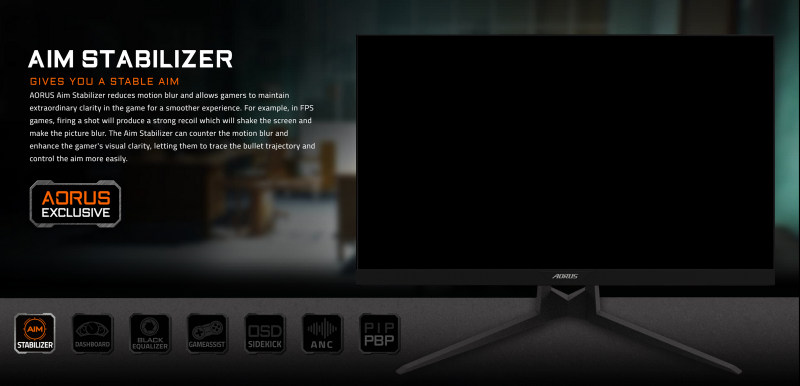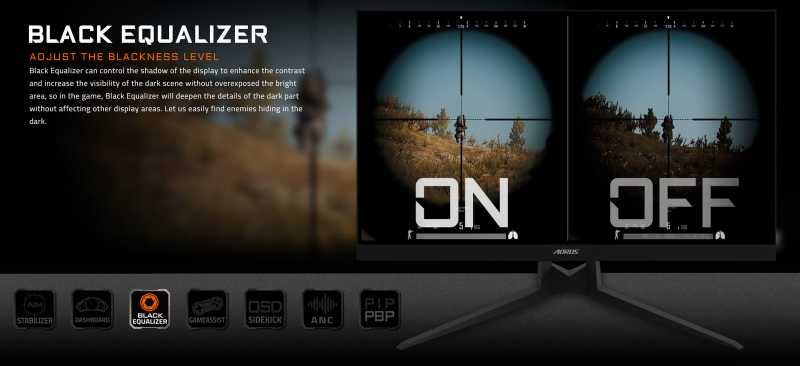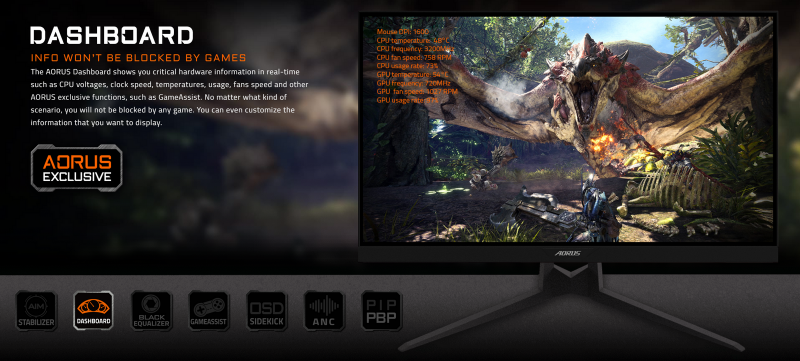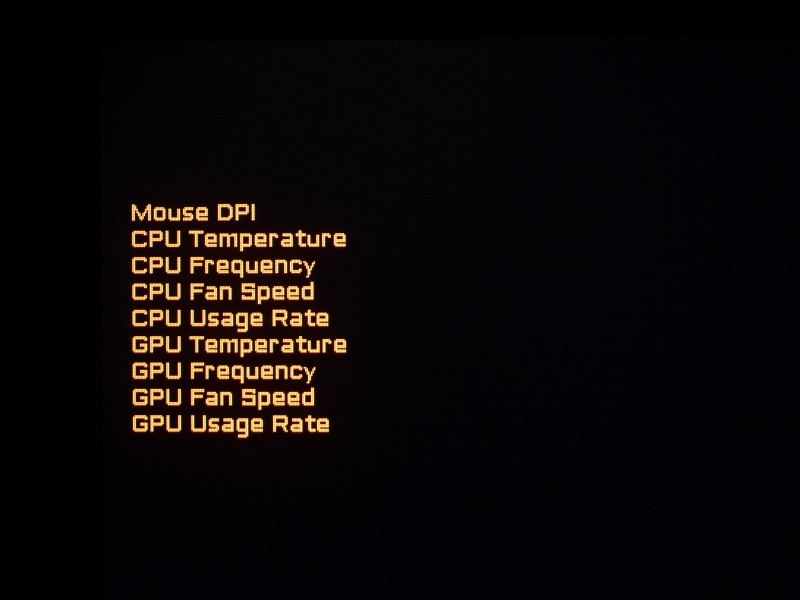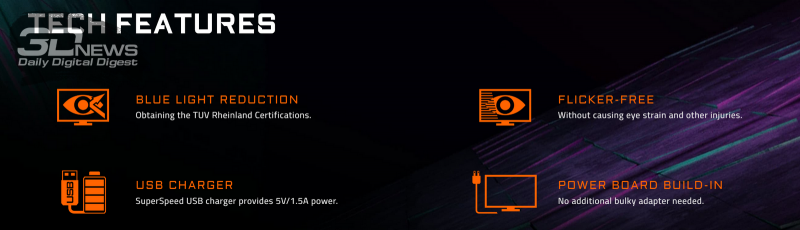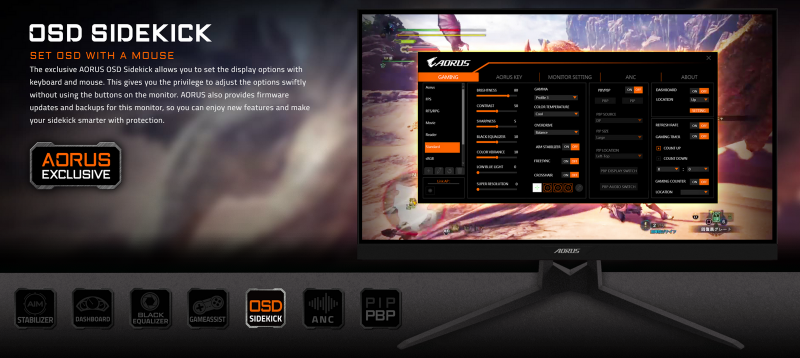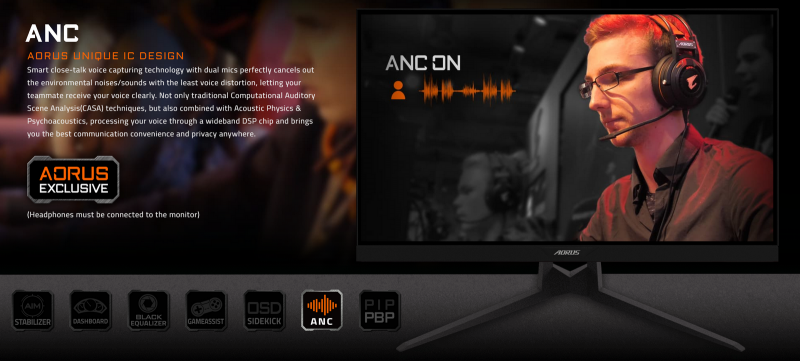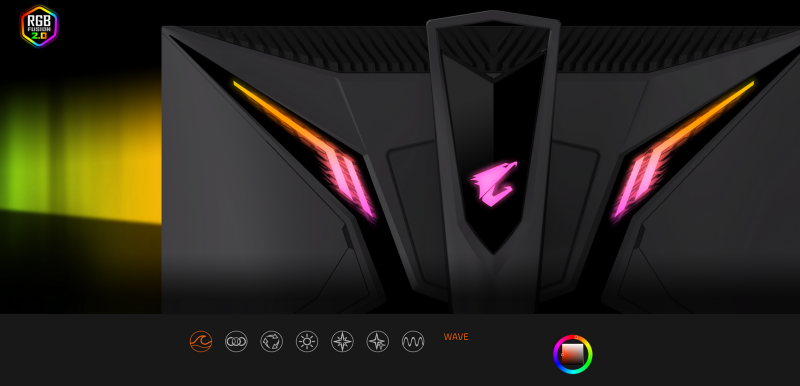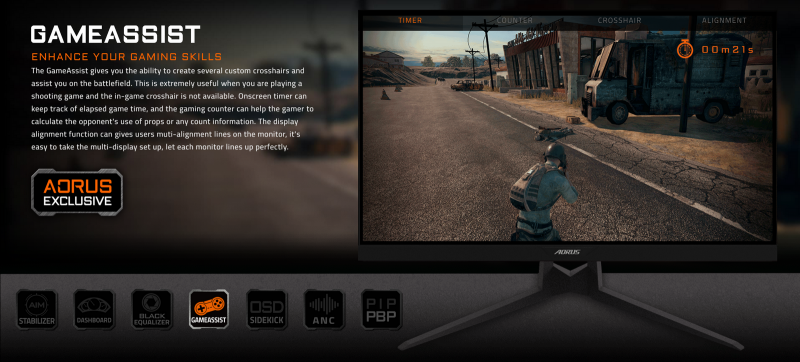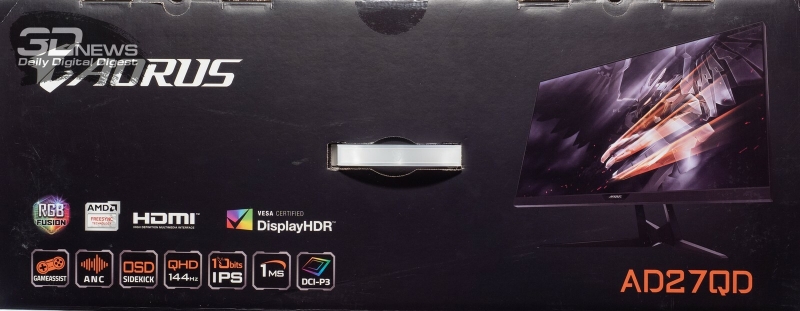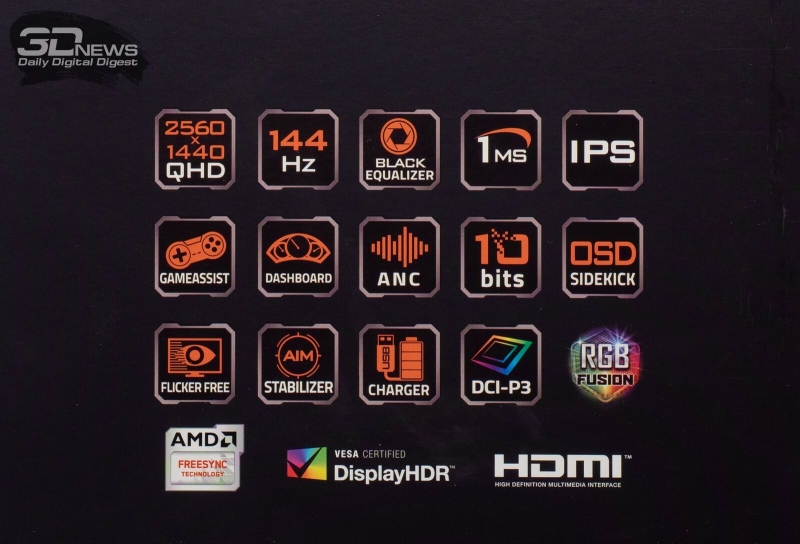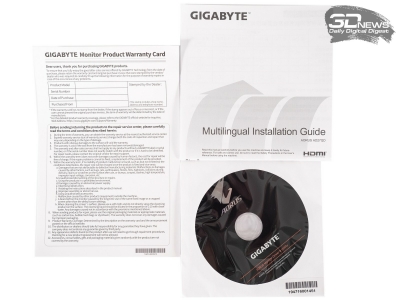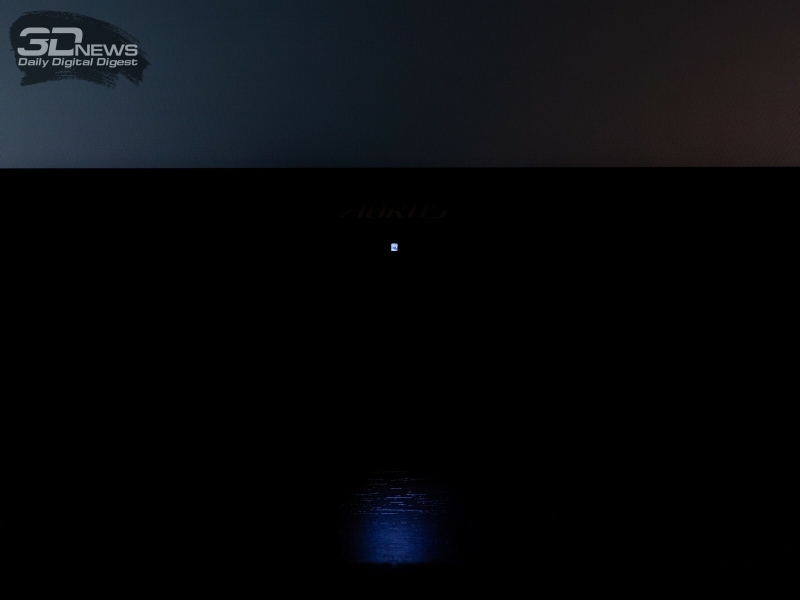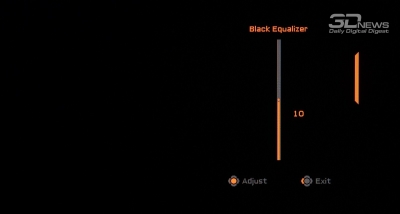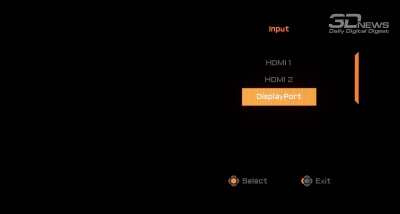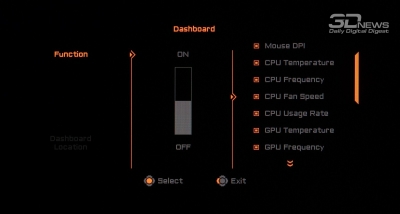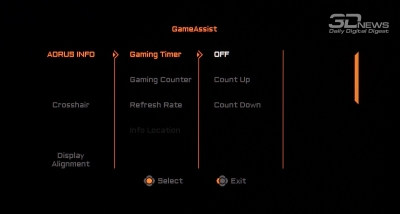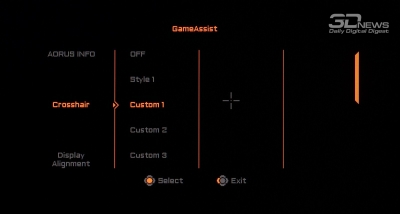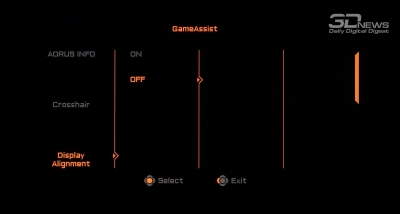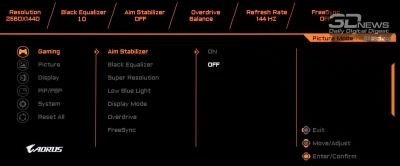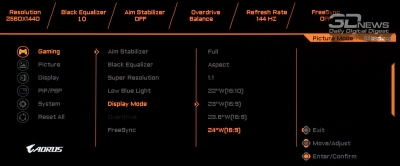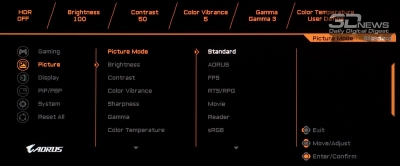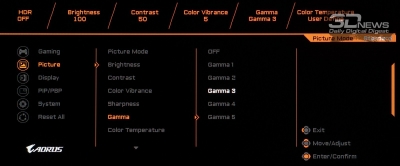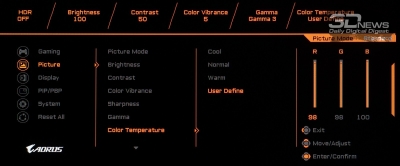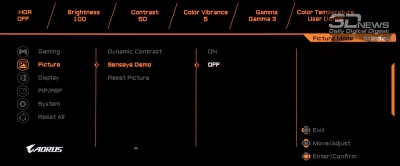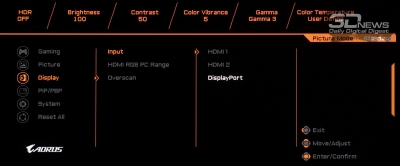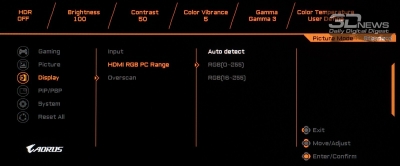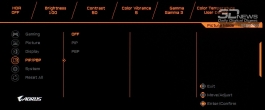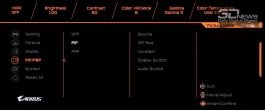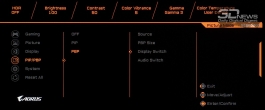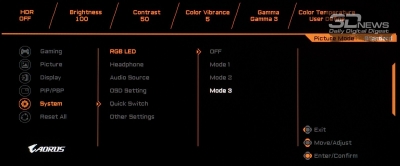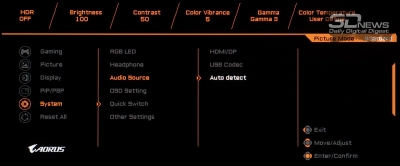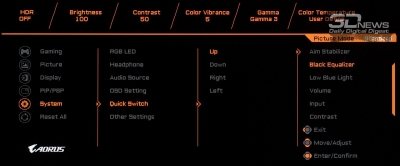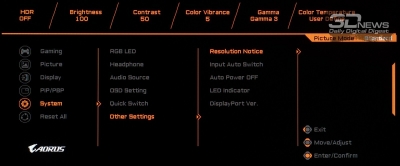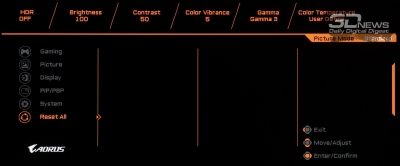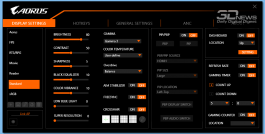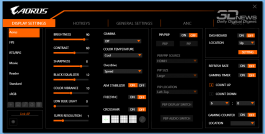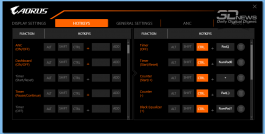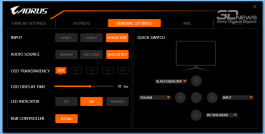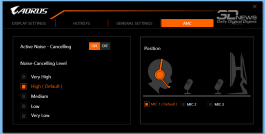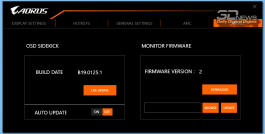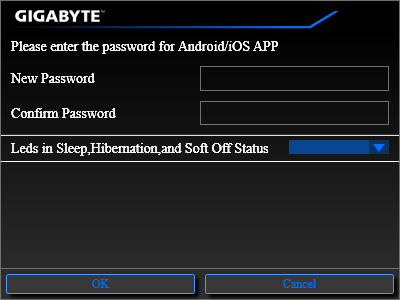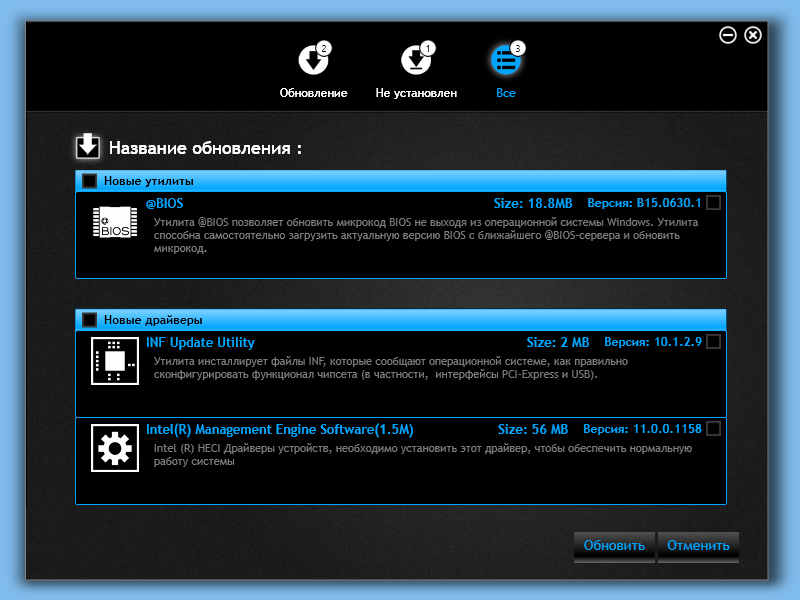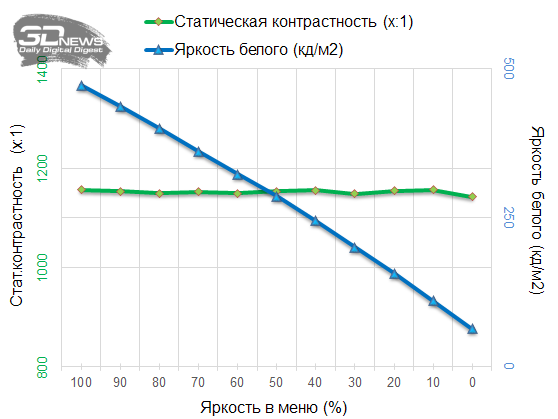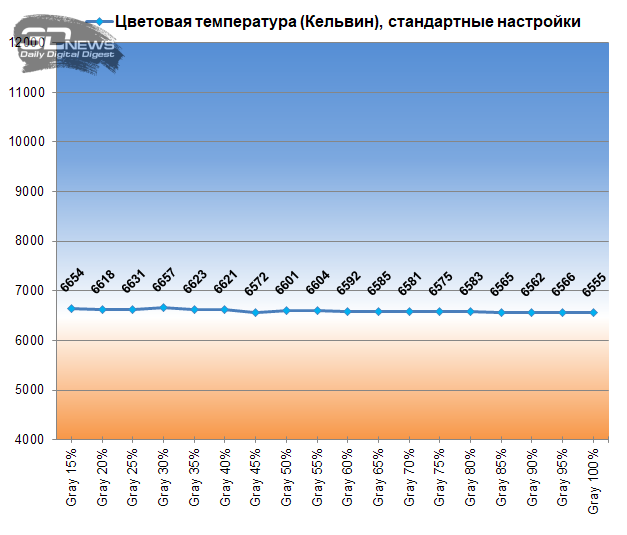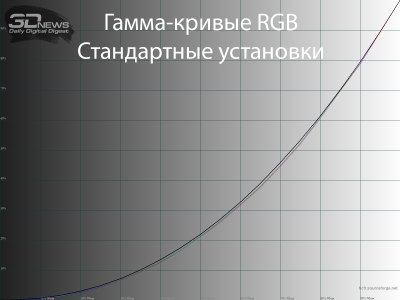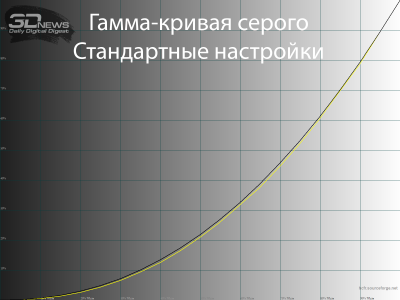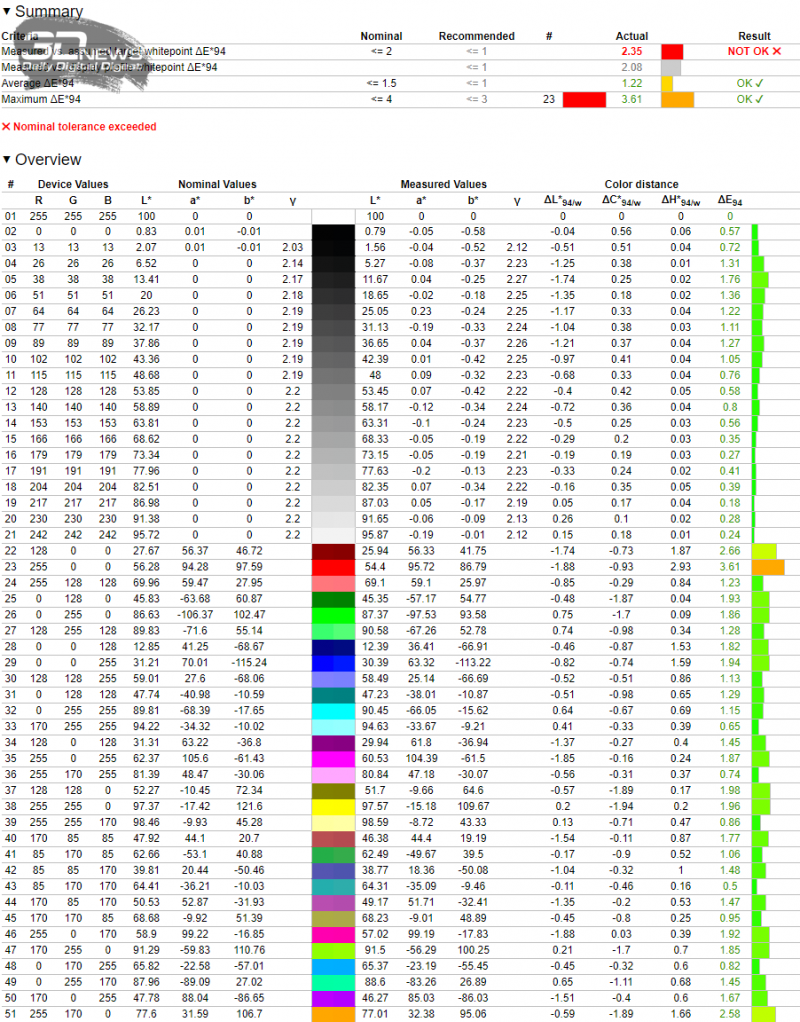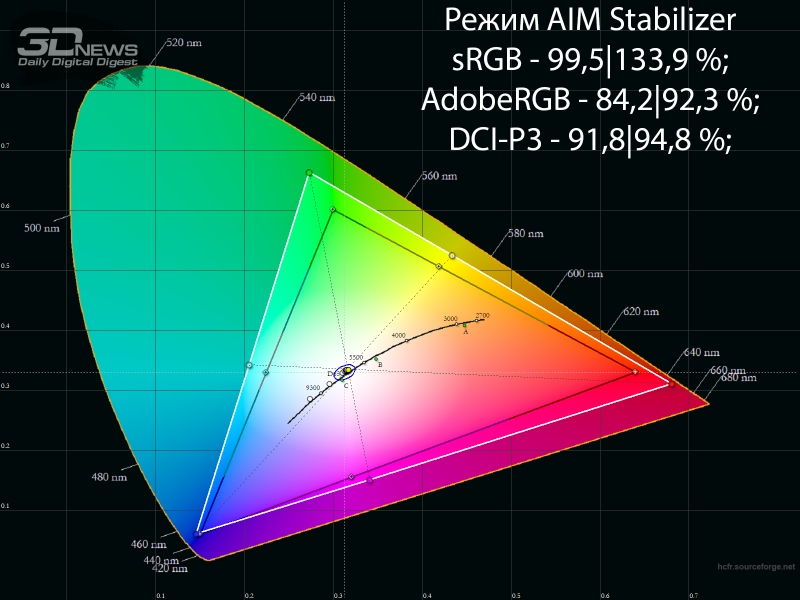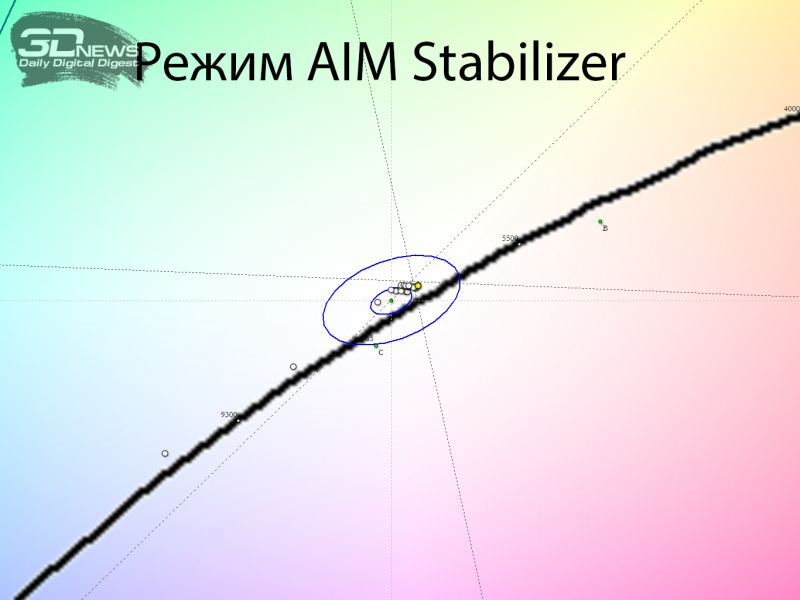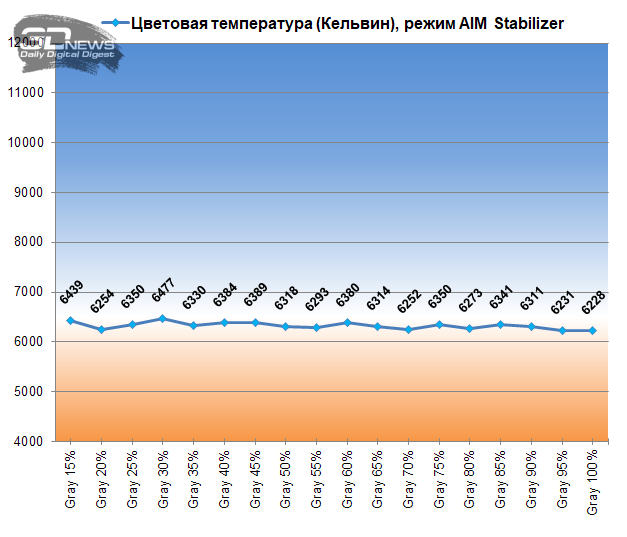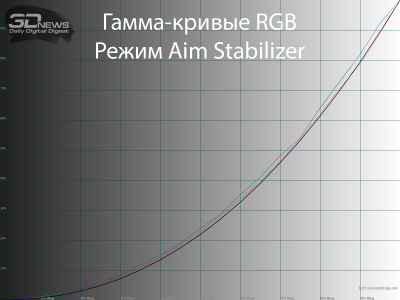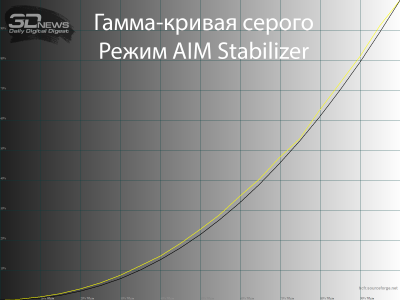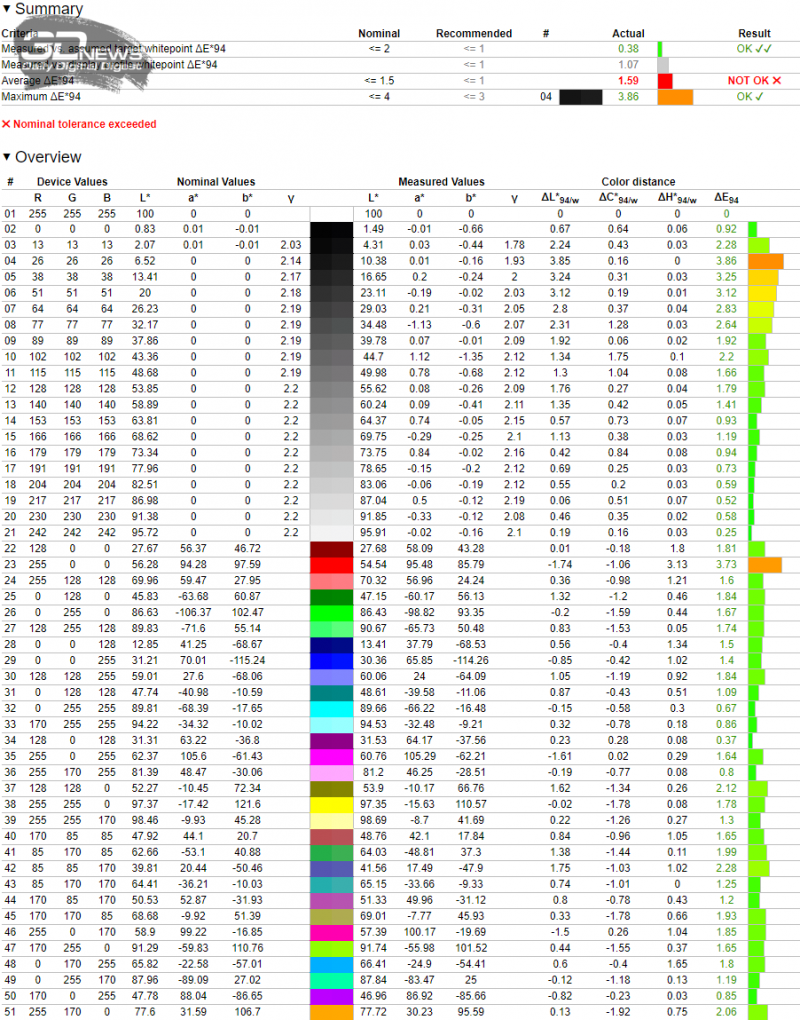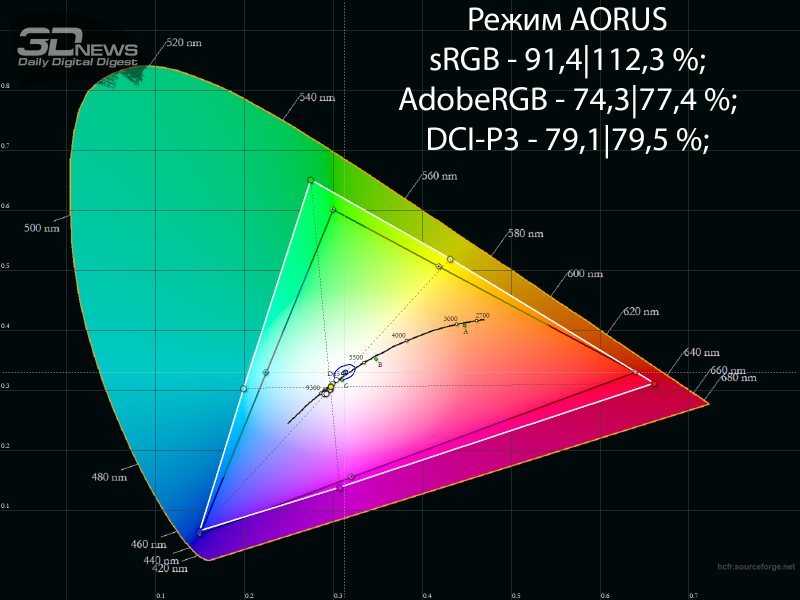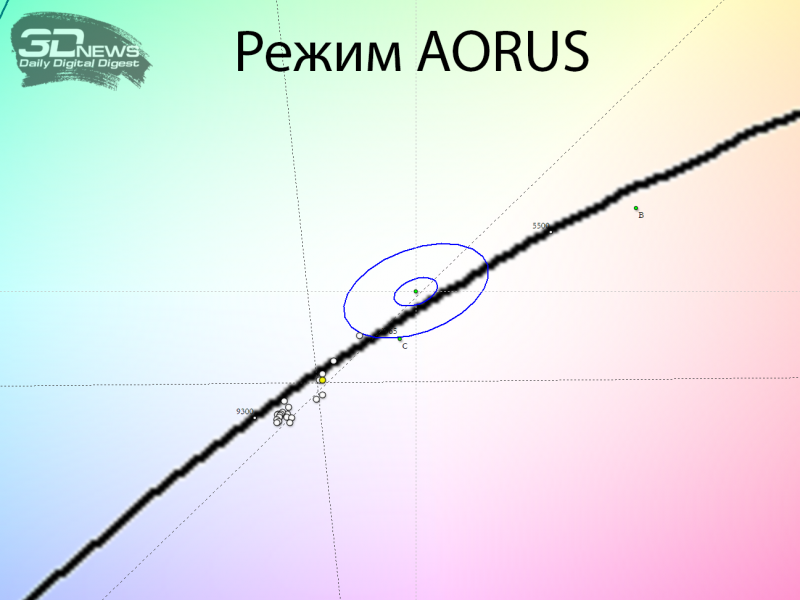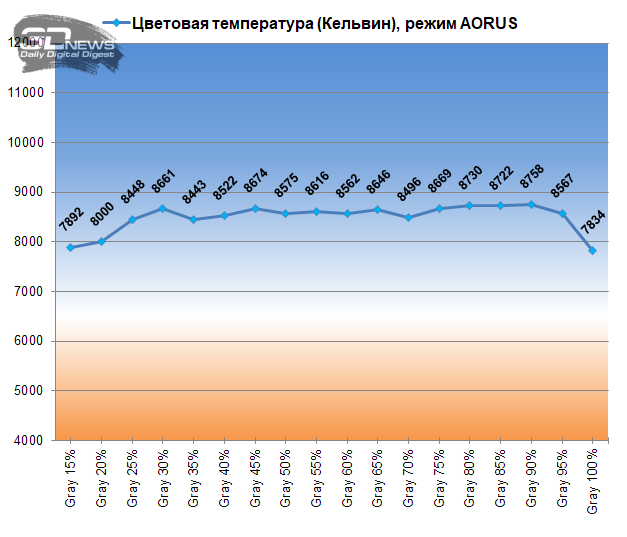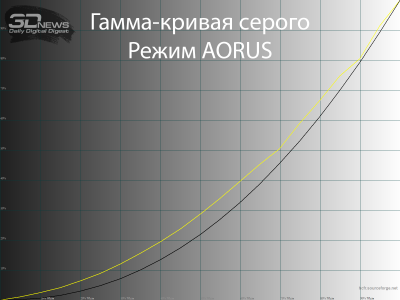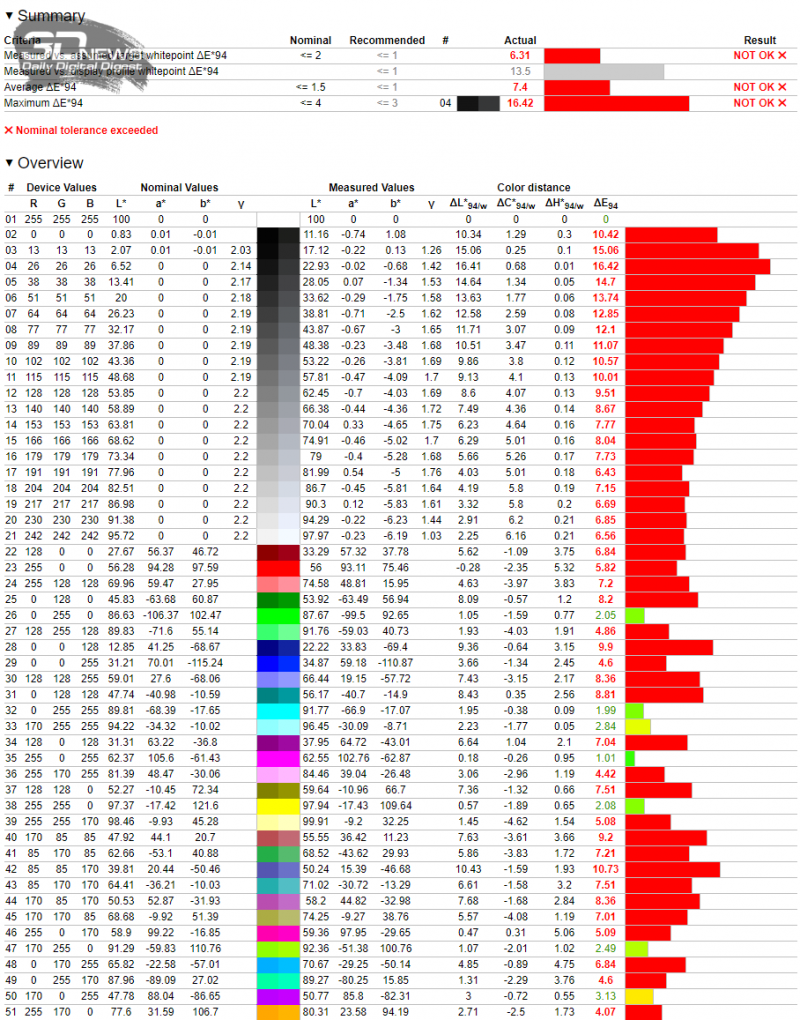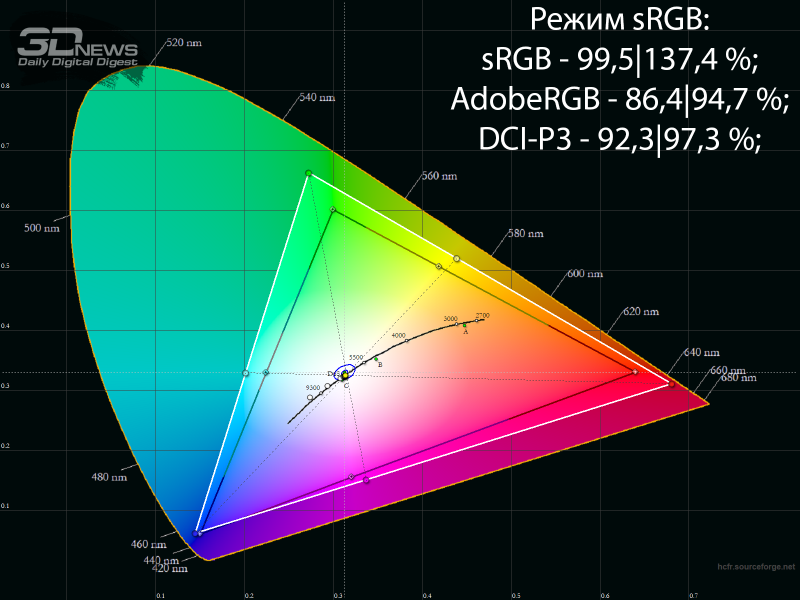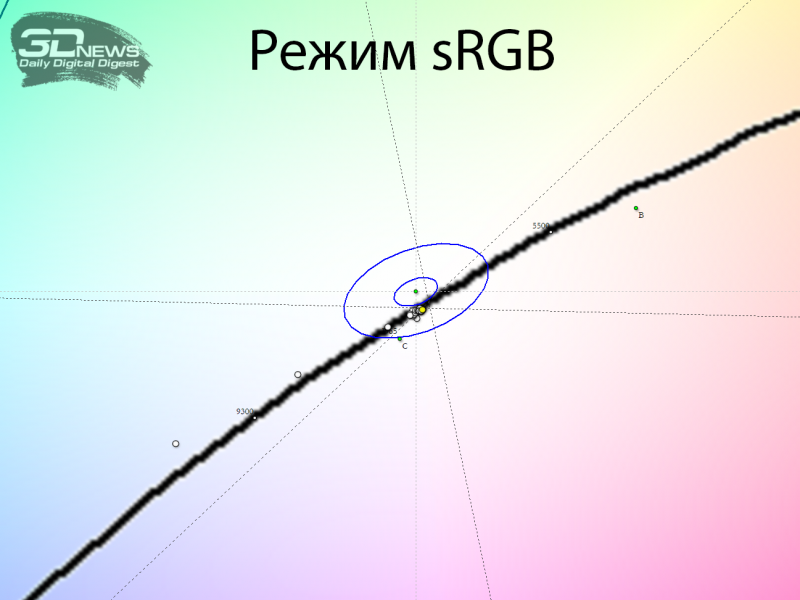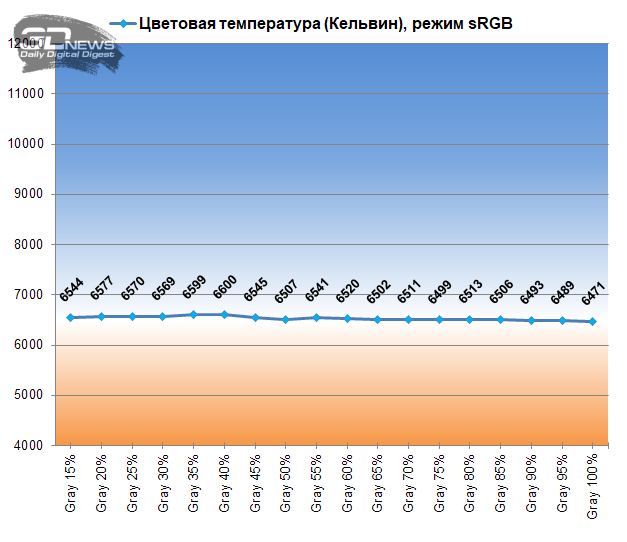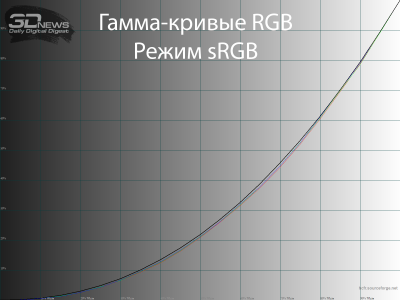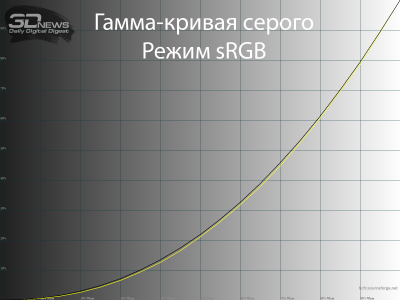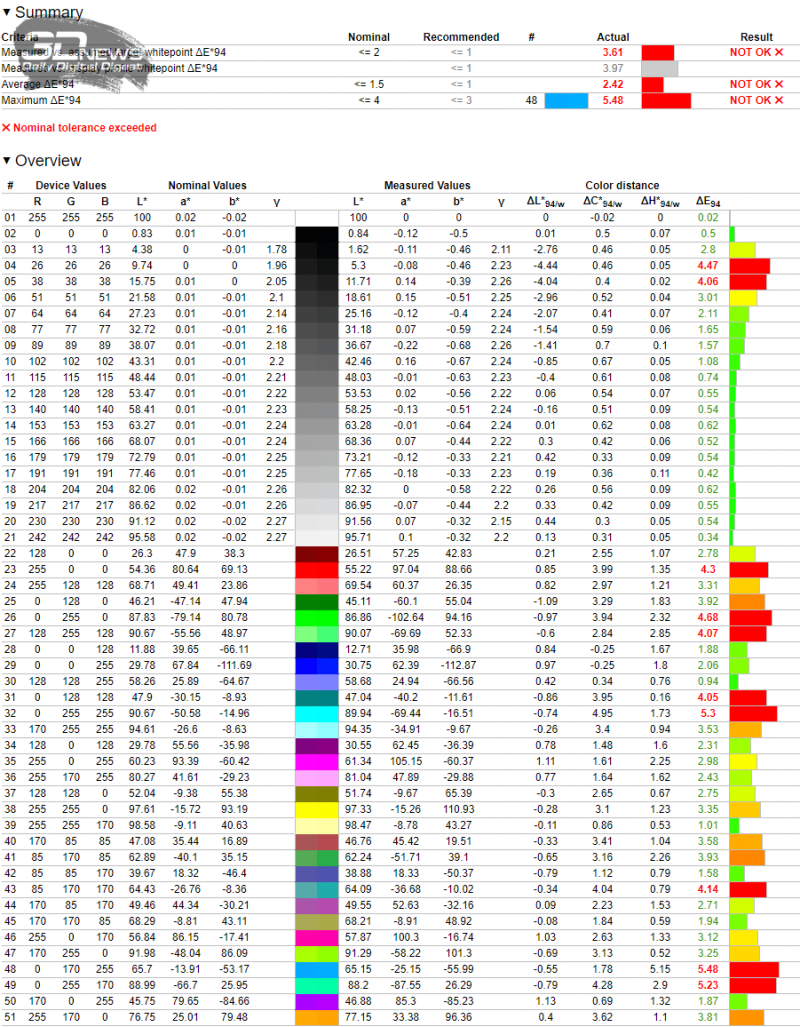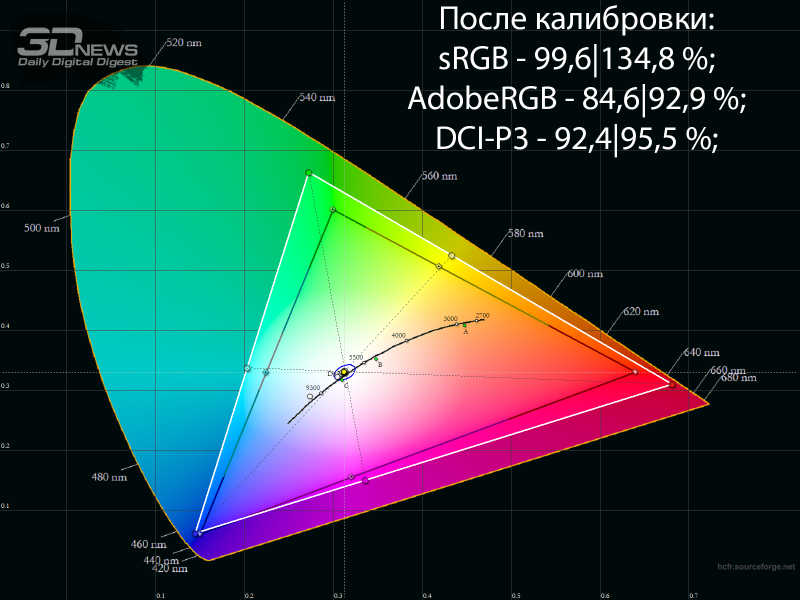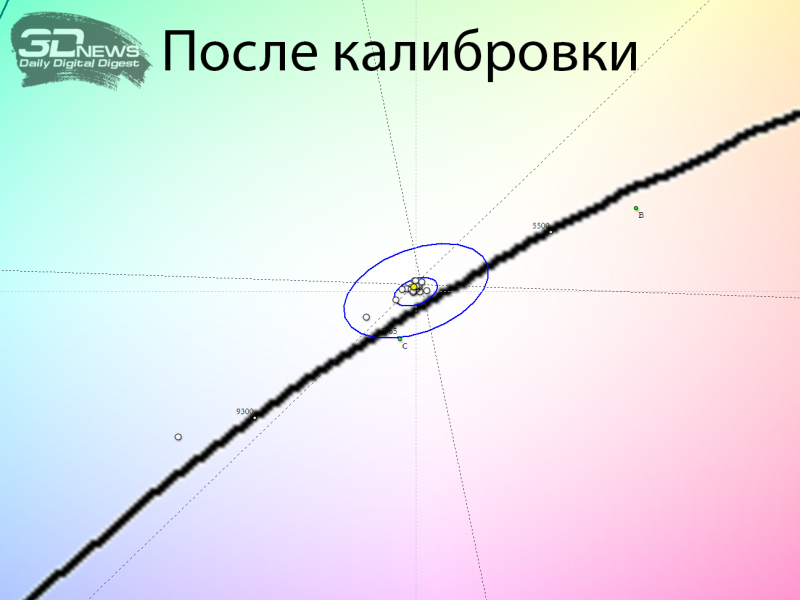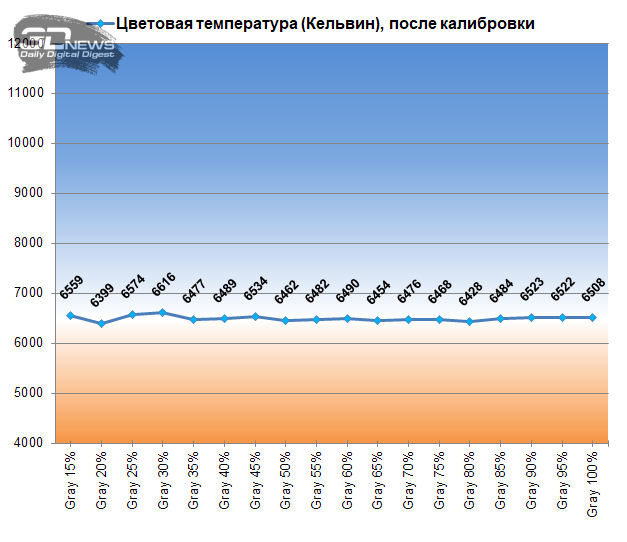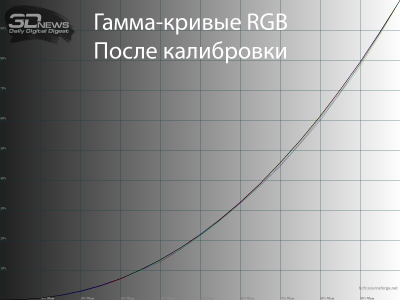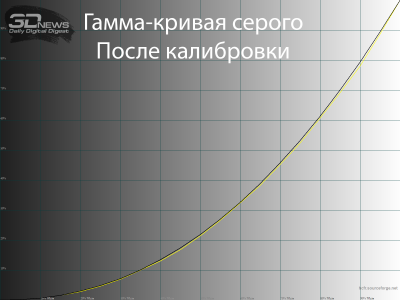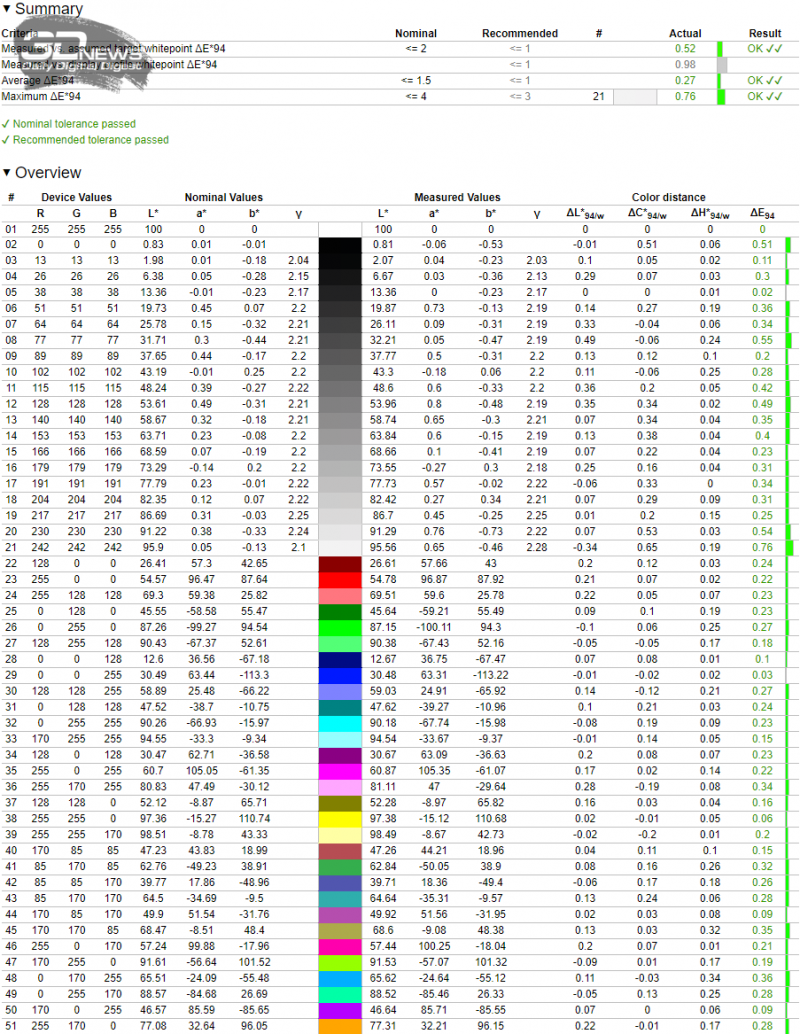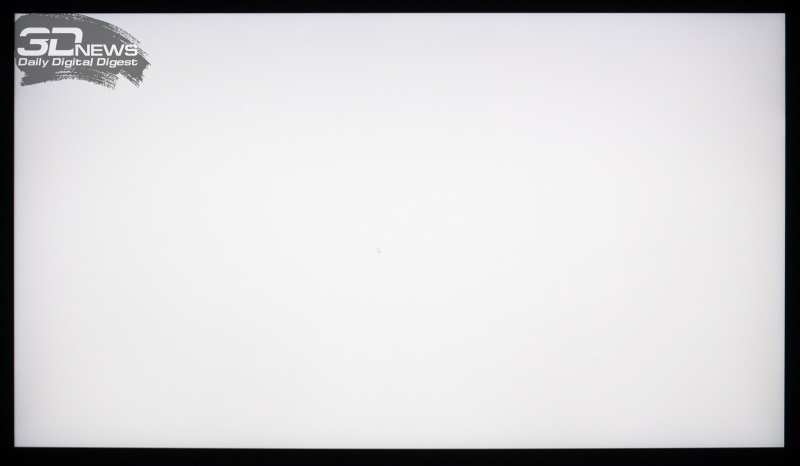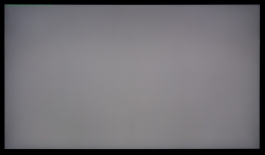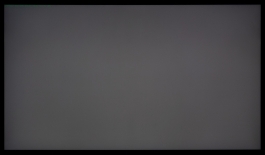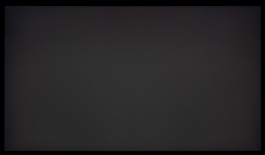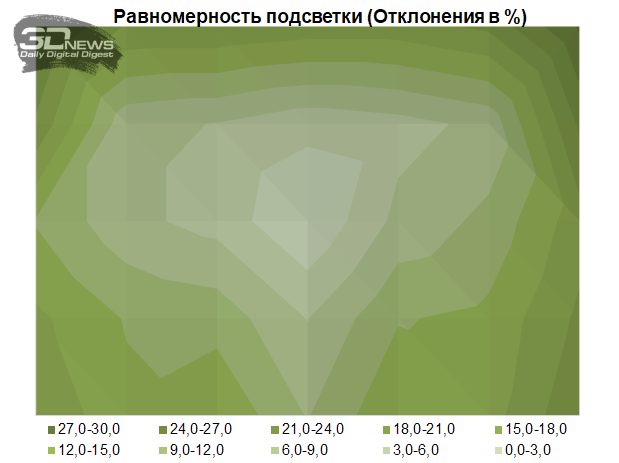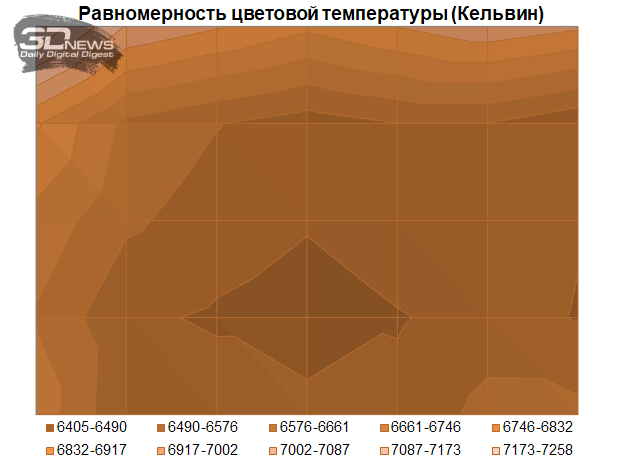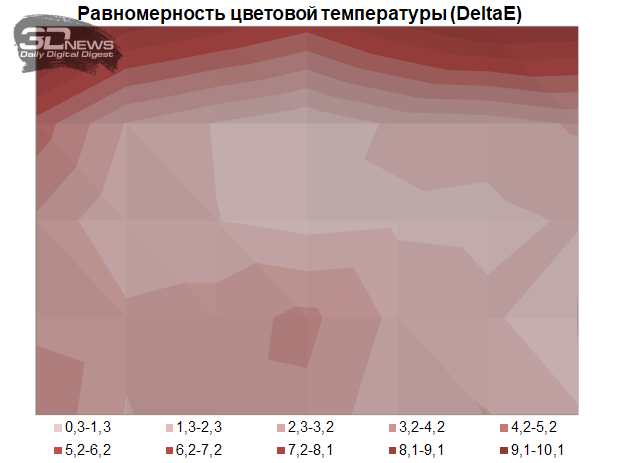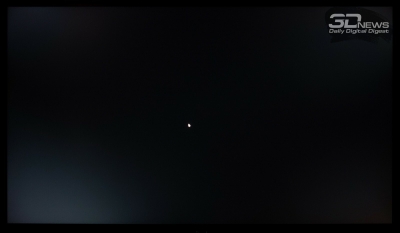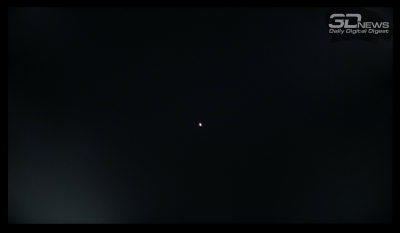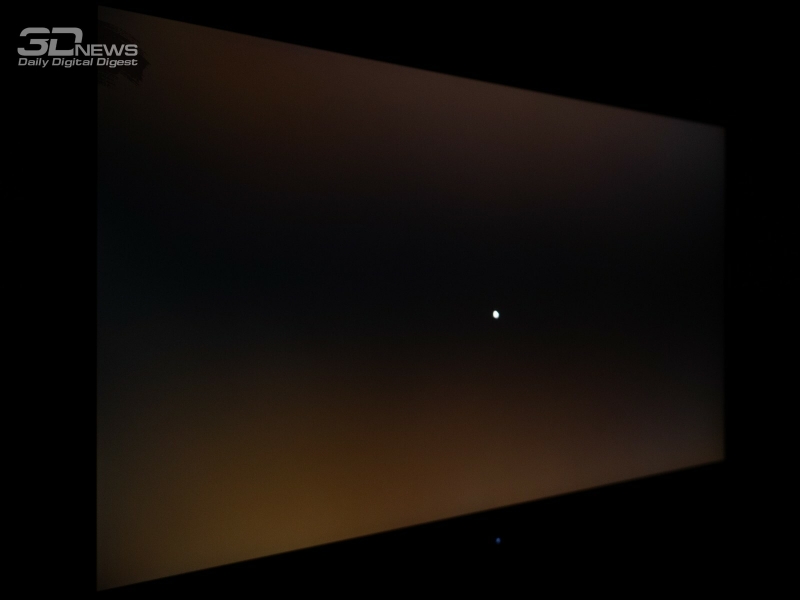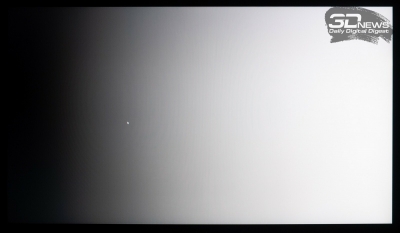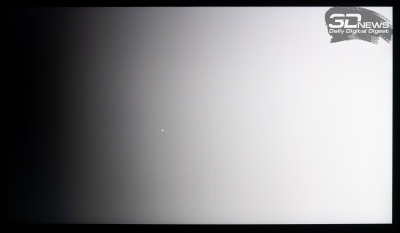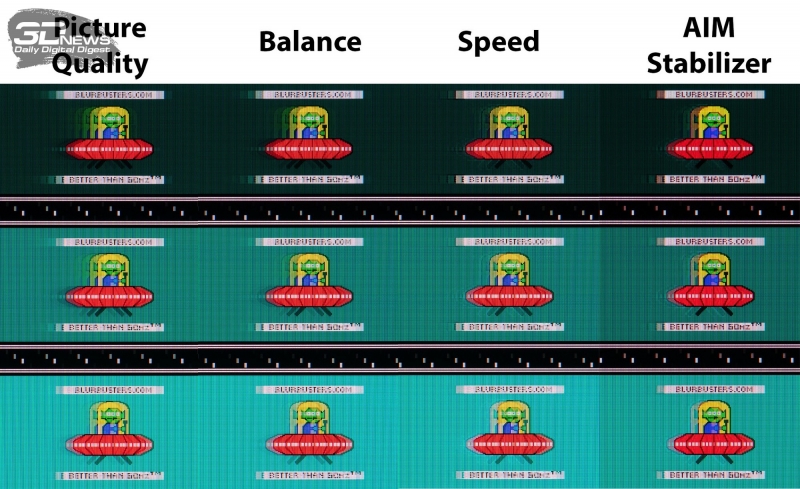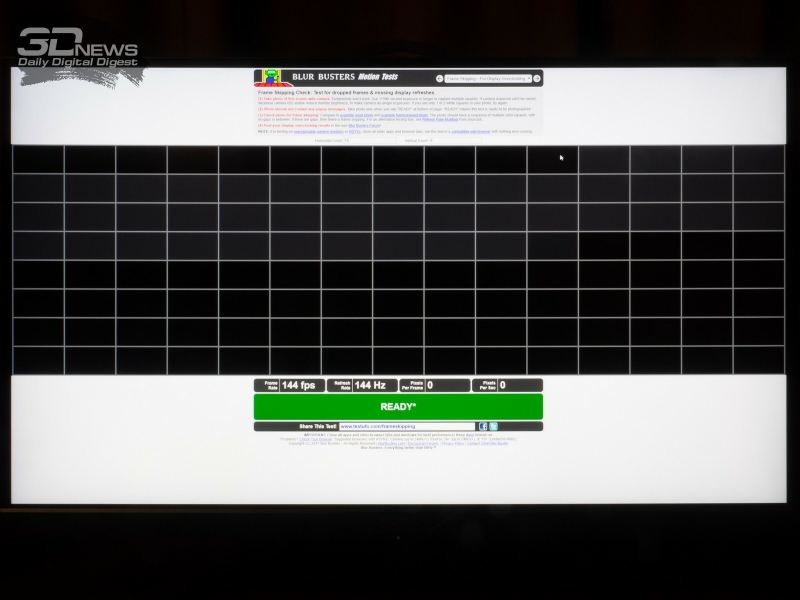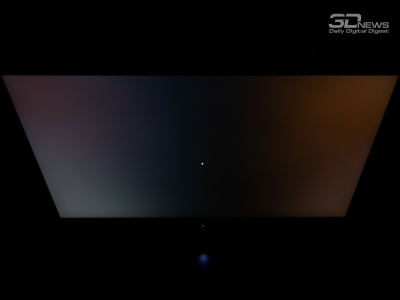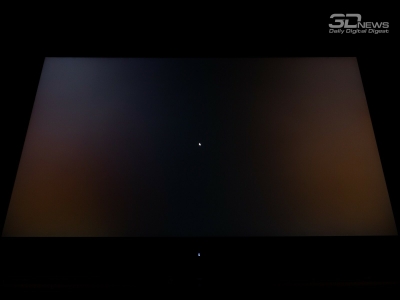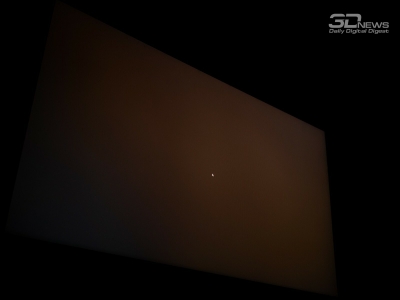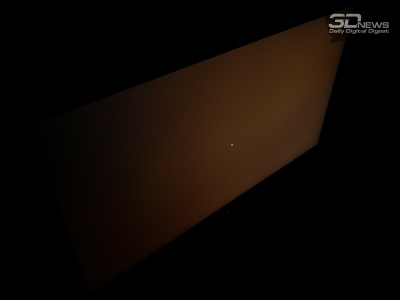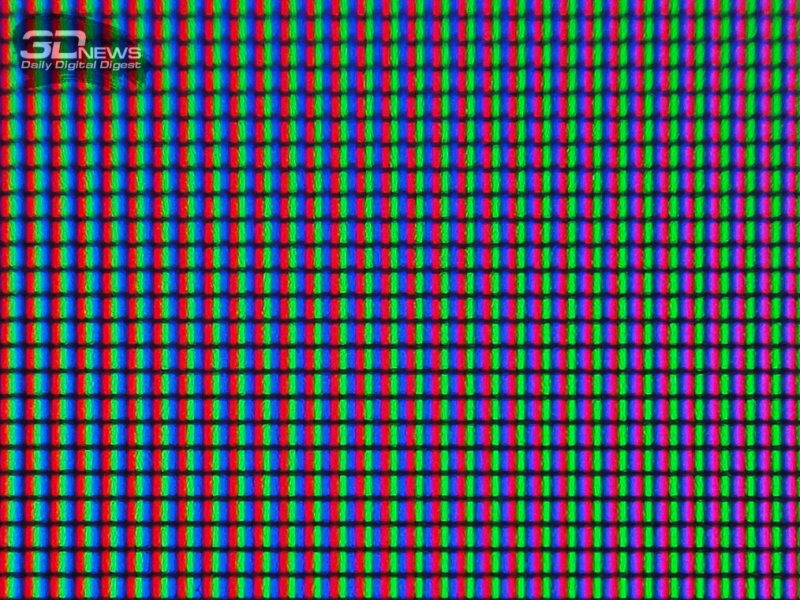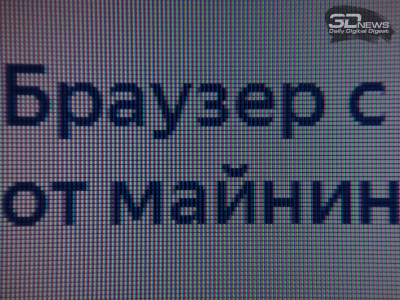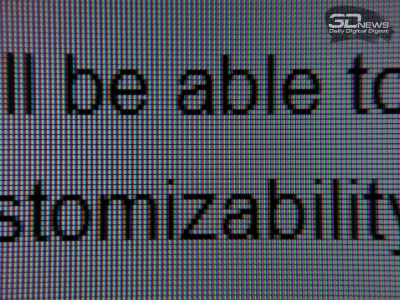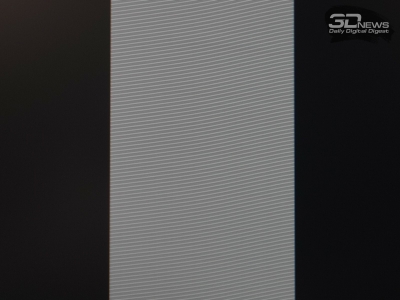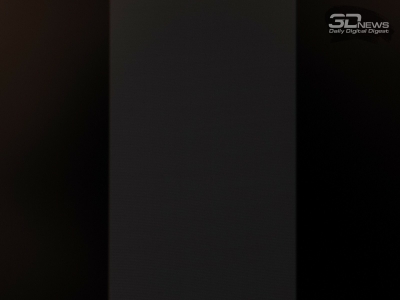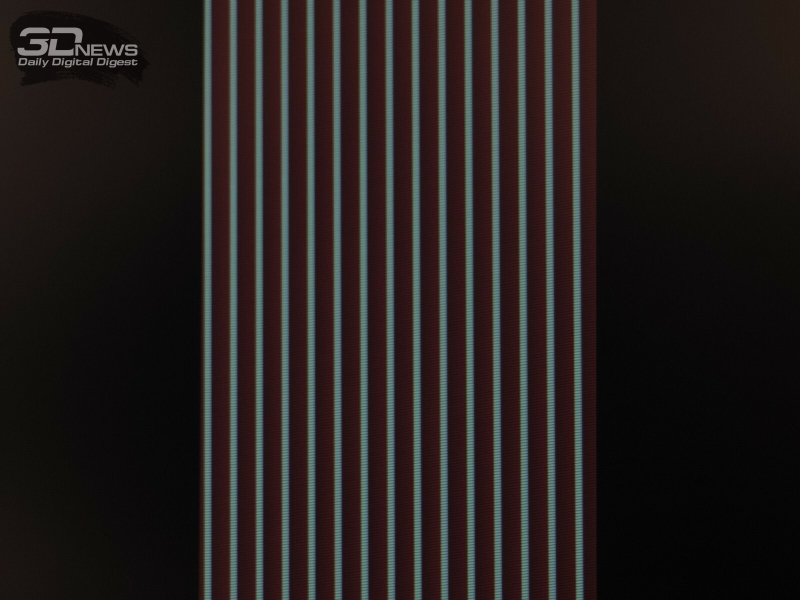Обзор игрового WQHD-монитора Gigabyte AORUS AD27QD: удачный выход
Комплектация и внешний вид. Работа с устройством
Много лет назад, когда LCD-мониторы находились только на начальном этапе развития, а крупные ИТ-компании занимались всего несколькими направлениями, с которыми их по сей день и ассоциируют, мало кто мог представить, что спустя 10-15 лет все они ринутся в борьбу за право быть лидерами на рынке мониторов, который давно поделён между совсем другими игроками. Безусловно, завоевать первое место в мировых продажах и сместить таких гигантов, как Dell и HP (которые обосновались на пьедестале благодаря корпоративным закупкам), никто из них не планирует, а вот занять большую долю на популярном ныне рынке игровых устройств стремится каждая.
Из тройки А-брендов, оставшихся на плаву и известных всем благодаря своим материнским платам и видеокартам, лишь для ASUS рассматриваемый сегмент рынка не в новинку – она занимается дисплеями уже около 10 лет. Конкурент – компания MSI – пришла на этот рынок всего полтора года назад и успела за это время нарастить продуктовую линейку почти до двух десятков моделей, каждая из которых так или иначе относится к классу игровых. В Gigabyte тоже решили не отставать и добавили в список устройств линейки AORUS свой первый монитор – модель AD27QD, c которой мы вас сегодня и познакомим.
Рассматриваемый дисплей был представлен после выставки CES 2019 и уже появился в розничной продаже по рекомендованной производителем цене в 46 990 рублей. Именно с игровой 27-дюймовой WQHD-модели с IPS-матрицей началась новая ветвь развития бизнеса Gigabyte. Скорее всего, в ближайшие месяцы мы сможем стать свидетелями выхода ещё минимум пары мониторов семейства AORUS.
Модель Gigabyte AORUS AD27QD компания наградила статусом «первого тактического монитора в мире», подразумевая под этим ряд эксклюзивных функций, которые помогут игрокам получить тактическое преимущество перед соперниками в ходе виртуальных сражений. Звучит красиво и заманчиво, однако почти все представленные функции, на самом-то деле, хорошо знакомы по другим моделям мониторов — как представленных совсем недавно, так и находящихся на рынке уже 4-5 лет, правда, без таких красивых описаний и столь большого акцента на особенностях в момент анонса.
Новинке предстоит бороться с уже захватившими умы потребителей моделями Acer и ASUS, часть из которых несколько дороже, но с модулем G-Sync на борту, другие же стоят столько же или меньше и предлагают схожие возможности (если, конечно, не касаться программной стороны вопроса). Пока же нам видится, что с установленной ценой в компании Gigabyte слегка перегнули палку, а слов про «софтовые фишки» значительно больше, чем про куда более важные технические особенности дисплея.
| Gigabyte AORUS AD27QD | |
| Экран | |
| Диагональ, дюймы | 27 |
| Соотношение сторон | 16:9 |
| Покрытие матрицы | Полуматовое |
| Стандартное разрешение, пикс. | 2560 × 1440 |
| PPI | 110 |
| Параметры изображения | |
| Тип матрицы | IPS-Type (от Innolux) |
| Тип подсветки | White-LED + KSF Phosphor Layer (?) |
| Макс. яркость, кд/м2 | 350 (400+ в режиме HDR) |
| Контрастность статическая | 1000 : 1 |
| Количество отображаемых цветов | 1,07 млрд |
| Частота вертикальной развёртки, Гц | 24-144 + FreeSync Support |
| Время отклика BtW, мс | НД |
| Время отклика GtG, мс | 1 (MPRT) |
| Максимальные углы обзора по горизонтали/вертикали, ° |
178/178 |
| Разъёмы | |
| Видеовходы | 2 × HDMI 2.0; 1 × DisplayPort 1.2 |
| Видеовыходы | 1 × DisplayPort 1.2 (MST) |
| Дополнительные порты | 1 × Audio-Out (3,5 мм); 1 × Mic-In (3,5 мм); 2 × USB 3.0 |
| Встроенные колонки: число × мощность, Вт | Нет |
| Физические параметры | |
| Регулировка положения экрана | Угол наклона, поворот, изменение высоты, переворот (Pivot) |
| VESA-крепление: размеры (мм) | Есть (100 × 100 мм) |
| Крепление для замка Kensington | Да |
| Блок питания | Встроенный |
| Макс. потребляемая мощность в работе / в режиме ожидания (Вт) |
75 / 0,5 |
| Габаритные размеры (с подставкой), Д × В × Г, мм |
615 × 485-615 × 237 |
| Габаритные размеры (без подставки), Д × В × Г, мм |
615 × 371 × 60 |
| Масса нетто (с подставкой), кг | 8,0 |
| Масса нетто (без подставки), кг | НД |
| Ориентировочная цена | 46 000-50 000 рублей |
По нашим данным, модель AORUS AD27QD построена на AAS-панели (относится к IPS-type) производства Chimei Innolux, модели M270KCJ-K7B. Это 10-битное решение с применением FRC-метода (дизеринг) для увеличения количества воспроизводимых полутонов до 1,07 миллиарда. Используется Flicker-Free (без мерцания) W-LED-подсветка со специальным светорассеивающим слоем (KSF) для увеличения цветового охвата до уровня ~95 % DCI-P3 (около 130 % объёма цветовых данных стандарта sRGB). Эта особенность позволила производителю заявить соответствие стандарту HDR400, даже несмотря на то, что в технических характеристиках прописана максимальная яркость в 350 кандел (в действительности монитор может показывать картинку со светимостью белого поля на треть выше).
Размер панели составляет 27 дюймов, рабочее разрешение 2560 × 1440 пикселей (стандарт WQHD), соотношение сторон 16:9. Итоговая плотность пикселей — 110 ppi, знакомая цифра, обеспечивающая достаточную чёткость изображения и не требующая включать масштабирование в Windows.
Цифры контрастности и углов обзора – обычные для IPS-монитора игрового сегмента. Придраться можно лишь к времени отклика в 1 мс, но тут стоит учитывать, что цифра получена по методике MPRT (Motion Picture Response Time), далёкой от известной GtG (Gray to Gray) и используемой производителями скорее в качестве некоторого индекса скорости, полученного в ходе тестирования в режиме со «вставкой чёрного кадра».
Собственное название этому режиму в Gigabyte дали очень странное и полностью не соответствующее действительности – AIM Stabilizer. По сути же это аналог режимов ULMB/ELMB/VRB у других игровых моделей. Производитель приводит пример с дрожащим при стрельбе прицелом, из-за которого картинка смазывается, а использование функции якобы должно с этим бороться. В действительности работает это не так, да и рассчитывать на картинку без артефактов, как оказалось, не приходится.
Следующая функция – Dashboard – позволяет выводить техническую информацию (напряжение, температуру и частоты CPU/GPU, скорости вращения вентиляторов и тому подобное) на экран в режиме реального времени. Впрочем, мы уверены, что для этого вовсе не обязательно приобретать AD27QD, поскольку давно существуют хорошо знакомые программные продукты с теми же (и даже большими) возможностями.
Blue Light Reducer (снижение синей составляющей спектра), PbP/PiP (картинка в картинке и картинка к картинке), USB Charger (возможность зарядки устройств по USB) и Black Equalizer (настройка различимости теней) – набор функций, каждой из которых посвящён целый абзац текста, однако ничего нового мы здесь тоже не увидели. Идентичные возможности есть и у большинства конкурентов.
Функции GameAssist и Sidekick могли бы стать эксклюзивом, но для этого монитору Gigabyte AORUS AD27QD следовало бы появиться на рынке пятью годами раньше. Сейчас же удивить возможностью вывода на экран наэкранного прицела, таймера, счётчика и различных сеток просто невозможно. Не получится это сделать и с помощью дополнительной утилиты для настройки монитора с использованием мышки и клавиатуры – похожее ПО предлагают пускай и не все, но многие производители мониторов, причём далеко не первый год.
Из настоящего ноу-хау инженеры Gigabyte смогли представить только систему активного шумоподавления ANC, официально доступную, правда, исключительно при использовании гарнитуры AORUS. C другой стороны, если вы являетесь владельцем действительно качественной гарнитуры любого другого производителя, то можете быть уверены, что она уже обладает хорошим шумоподавлением и ничего дополнительного ей не требуется.
Дополнительно стоит отметить использование RGB-подсветки внешнего пространства, которой дали красивое название Fusion 2.0. Для её настройки выделено специальное приложение с соответствующим названием, однако его работоспособность пока ещё оставляет желать лучшего. Кроме того, в который раз отметим тот факт, что все подобные системы подсветки красиво смотрятся ровно до тех пор, пока задняя часть монитора не будет развёрнута к стене — а именно так чаще всего и бывает. После этого перед вами предстанет вполне обычный дисплей, без каких-либо визуальных изысков.
В списке доступных интерфейсов для подключения у AORUS AD27QD значатся два HDMI версии 2.0 и один DP 1.2. Для подключения наушников и микрофона присутствуют 3,5-мм аудиопорты, а для работы с периферией представлены два USB 3.0 с возможностью быстрой зарядки. Встроенной акустической системы в новинке нет.
Монитор AORUS AD27QD поставляется в достаточно крупной и увесистой коробке с качественной полиграфией и стильным дизайном. Представлены две фотографии модели, а также полный список особенностей в виде небольших пиктограмм.
Для удобства транспортировки коробка снабжена пластиковой ручкой.
Общий список особенностей модели насчитывает аж 18 пунктов, а по одной из информационных наклеек можно узнать номер партии, серийный номер, полное название монитора, его массу и страну производства (Китай).
Комплект поставки дисплея включает в себя всё самое необходимое:
- cиловой кабель (2 шт. разных стандартов);
- кабель HDMI;
- кабель DP;
- кабель USB для подключения монитора к ПК;
- CD с драйверами и утилитами;
- краткое руководство пользователя по первоначальной настройке;
- гарантийный талон.
В случае с героем обзора пользователь может использовать любой из доступных интерфейсов, каждый из которых максимально раскроет возможности модели. Однако если вы хотите оградить себя от возможных проблем и необходимости проведения дополнительных действий по настройке, то советуем воспользоваться DisplayPort-подключением.
Во внешнем виде AD27QD просматриваются черты многих современных решений из самых разных сегментов. Что-то дизайнеры Gigabyte переняли у игровых мониторов ASUS или Acer и даже позаимствовали идеи у MSI, чьи продукты появились на рынке относительно недавно.
Впрочем, результат оказался добротным, запоминающимся и, что важно (так считают производители) для игровой модели, – ярким.
Используемая матрица упакована в современный «безрамочный» корпус с минимальными внутренними рамками с трёх сторон. Снизу же нас встречает широкая пластиковая накладка с логотипом AORUS.
Центральная колонна изначально прикреплена к корпусу, а для её демонтажа необходимо не просто зажать один пластиковый фиксатор-кнопку, как это делается у других мониторов, а свести друг к другу две направляющие, после чего перед пользователем предстанет стандартная VESA-совместимая площадка стандарта 100 × 100 мм.
В качестве подставки дизайнеры компании выбрали очень эффектное решение – под стать сегменту, в котором представлен монитор, однако назвать её удобной мы не можем. Во-первых, она достаточно глубокая, а во-вторых, её ширина для относительно небольшой по современным меркам матрицы с диагональю 27 дюймов довольно велика. С другой стороны, подобная оценка исключительно субъективна. Отношение к используемой подставке у конечного потребителя будет складываться из того, сколько места у него доступно на столе и насколько далеко от себя он готов расположить монитор. Если звезды сойдутся, то никаких проблем не возникнет.
Что касается других важных аспектов подставки, то здесь всё в полном порядке: стильно, качество исполнения высокое, устойчивость монитора отличная. Система прокладки кабелей реализована за счёт фигурного выреза в центральной колонне, а для удобства переноски в её верхней части сделана ручка.
Эргономика подставки удовлетворит запросы всех без исключения потребителей: доступно изменение наклона (от -5 до +21 градуса) и высоты (130 мм), а также поворот корпуса вправо/влево (на 20 градусов).
Есть возможность переворота в портретный режим (Pivot), из-за которой, к нашему удивлению, центровка корпуса почти не пострадала.
Все крепёжные элементы монитора, в том числе внутренности подставки и основания, выполнены из металла. Для надёжного сцепления с рабочей поверхностью используются четыре резиновые ножки разной формы — им хорошо удаётся удерживать монитор в одном положении, в том числе благодаря достаточно большому весу устройства.
RGB-подсветка внешнего пространства RGB Fusion 2.0 поделена на несколько локальных зон.
Цветовой спектр подсветки максимально широк. Через меню монитора можно выбрать один из трёх режимов работы или полностью её отключить. Тонкую же настройку и синхронизацию с другими продуктами можно выполнить благодаря отдельному приложению Gigabyte.
Как показывает практика, спрос рождает предложение и за подобные системы подсветки люди готовы переплачивать даже в том случае, если после установки дисплея на рабочий стол вся «новогодняя ёлка» будет видна исключительно стене или проходящим по офису сотрудникам.
В продолжение темы технических особенностей стоит отметить, что герой обзора оснащён IPS-type-матрицей с полуматовой рабочей поверхностью, которая должна бороться не только с бликами на экране, но и с раздражающим кристаллическим эффектом. Справляется она с этой задачей достойно.
По наклейке на корпусе устройства можно сверить все номера (серийный, номер партии и так далее) и наконец то узнать примерную дату производства. Попавший к нам экземпляр был выпущен в декабре 2018 года и, вполне вероятно, сделан силами непосредственно самой Gigabyte.
Все интерфейсы для подключения находятся в задней части корпуса, на одной колодке, и направлены вниз. Из-за возможности переворота корпуса в портретный режим проблем с подключением кабелей не возникает.
По специальным прорезям в задней части корпуса можно было бы предположить, что в мониторе предусмотрена встроенная акустическая система, однако инженеры и маркетологи компании решили обойтись без неё. Как считают многие производители, настоящие геймеры используют гарнитуры, поэтому инженеры фокусируются на размещении аудиоинтерфейсов и удобстве подключения к ним.
По внешнему виду и качеству используемых материалов монитор воспринимается как дорогое устройство. Обработка элементов у AD27QD выполнена на высшем уровне, зазоры равномерны по всей длине стыков. Пластик не чёрный, а тёмно-серый, практичность многих элементов высокая, но это точно не касается полупрозрачных пластиковых вставок в местах присутствия RGB Fusion-подсветки.
Монитор не скрипит и не хрустит при скручивании и изменении положения. К покраске тоже не придраться. В плане качества первый монитор Gigabyte явно не вышел комом, и в будущем можно надеяться на то, что все последующие модели будут выглядеть и ощущаться не хуже.
Основа системы управления монитором — пятипозиционный джойстик, расположенный посередине нижней грани корпуса. Чуть выше, на передней рамке, находится индикатор питания с белым свечением, которое при желании можно либо отключить, либо сделать в два раза менее ярким.
Скорость работы меню высокая. Система моментально откликается на действия пользователя — раздражающих задержек мы не заметили. А благодаря наэкранным подсказкам управлять монитором легко и просто как днём, так и ночью, в отсутствие внешнего освещения.
Среди опций с быстрым доступом у героя обзора по умолчанию установлены следующие: выбор источника сигнала, эквалайзер чёрного, переход к настройкам GameAssist и Dashboard. По желанию функции всех четырёх положений джойстика могут быть изменены – выбор доступных опций достаточно широк.
Внешний вид OSD-меню – дизайнерская смесь из того, что мы с вами могли наблюдать в мониторах от Samsung и BenQ, но выполненная в иной расцветке, без особого упора на какие-то детали. Всё просто и лаконично. Перед нами верхний блок с шестью пунктами, которые производитель посчитал главными, и шесть разделов, настройки которых разложили на три дополнительные секции.
Первый раздел, Gaming, предоставляет доступ к так называемым игровым параметрам, среди которых AIM Stabilizer, Black Equalizer, Super Resolution, Low Blue Light, Display Mode (настройки встроенного скалера), настройки разгона матрицы Overdrive и возможность активации AMD FreeSync.
Регулировки яркости, контрастности, гаммы, резкости, цветовой температуры и цветовой насыщенности выделены в раздел Picture. Здесь же можно выбрать один из предустановленных режимов изображения.
В третьем разделе можно обнаружить возможность выбора источника изображения, изменить тональный диапазон при использовании HDMI-интерфейса и включить Overscan.
Широкие возможности для настройки функций PiP и PbP представлены в следующем разделе с соответствующим названием.
В разделе System доступны настройки RGB-подсветки (три режима работы), выбор источника аудиосигнала и функций для быстрого доступа, изменение внешнего вида и языка локализации меню.
В дополнительных настройках можно отключить уведомления о рабочем разрешении, изменить яркость индикатора питания и версию DP, активировать автоматическое выключение и автоматический же переход к подключённому источнику сигнала.
Несколько более широкий список возможностей в более наглядном виде представлен через приложение OSD Sidekick, способное заменить поход в стандартное меню монитора AD27QD. Многим потребителям такой способ управления дисплеем покажется более удобным.
Говоря про другую функцию монитора, Dashboard, следует отметить, что для её беспроблемной работы, как оказалось, необходимо установить два приложения с сайта производителя, которые, по нашему мнению, не имеют никакого отношения к данной технологии.
После оценки возможностей предложенного Gigabyte решения и количества необходимых действий для активации рассматриваемой функции становится очевидно, что добиться того же результата и вывести рабочие параметры «железа» на экран можно более простым путём — установкой многим знакомых приложений, не требующих дополнительной рекламы и работающих без каких-либо проблем на любом мониторе.
Методика тестирования. Яркость белого, яркость чёрного, коэффициент контрастности
Монитор AORUS AD27QD был протестирован по стандартной методике при помощи колориметра X-Rite i1 Display Pro в сочетании с референсным спектрофотометром X-Rite i1 Pro, программного комплекса Argyll CMS c графическим интерфейсом dispcalGUI и программой HCFR Colormeter. Все операции осуществлялись в Windows 10, во время тестирования частота обновления экрана составляла 144 Гц.
В соответствии с методикой мы измерим следующие параметры монитора:
- яркость белого, яркость чёрного, коэффициент контрастности при мощности подсветки от 0 до 100 % с шагом 10 %;
- цветовой охват;
- цветовую температуру;
- гамма-кривые трёх основных цветов RGB;
- гамма-кривую серого цвета;
- отклонения цветопередачи DeltaE (по стандарту CIEDE1994);
- равномерность подсветки, равномерность цветовой температуры (в кельвинах и единицах отклонения DeltaE) при яркости в центральной точке 100 кд/м2.
Все описанные выше измерения проводились до и после калибровки. Во время тестов мы измеряем основные профили монитора: выставленный по умолчанию, sRGB (если доступен) и Adobe RGB (если доступен). Калибровка проводится в профиле, выставленном по умолчанию, за исключением особых случаев, о которых будет сказано дополнительно. Для мониторов с расширенным цветовым охватом мы выбираем режим аппаратной эмуляции sRGB, если он доступен. Перед началом всех тестов монитор прогревается в течение 3-4 часов, а все его настройки сбрасываются до заводских.
Также мы продолжим нашу старую практику публикации профилей калибровки для протестированных нами мониторов в конце статьи. При этом тестовая лаборатория 3DNews предупреждает, что такой профиль не сможет на 100% исправить недостатки конкретно вашего монитора. Дело в том, что все мониторы (даже в рамках одной модели) обязательно будут отличаться друг от друга небольшими погрешностями цветопередачи. Изготовить две одинаковые матрицы невозможно физически, поэтому для любой серьёзной калибровки монитора необходим колориметр или спектрофотометр. Но и «универсальный» профиль, созданный для конкретного экземпляра, в целом может поправить ситуацию и у других устройств той же модели, особенно в случае дешёвых дисплеев с ярко выраженными дефектами цветопередачи.
В мониторе AORUS AD27QD производитель предлагает семь предустановленных режимов и три дополнительных (Custom), для полностью ручной настройки. При тестировании мы использовали интерфейс DisplayPort как наиболее беспроблемный среди доступных.
По умолчанию настройки основных параметров выглядят следующим образом:
- режим изображения — Standard;
- яркость — 80;
- контраст — 50;
- резкость — 5;
- цветовая температура — опред. пользователем;
- гамма — «Гамма-3»;
- эквалайзер чёрного — 10;
- Overdrive — Balance.
В ходе ручной настройки (100 кд/м2 и 6500 К) параметры приняли следующий вид:
- режим изображения — Custom;
- яркость — 9;
- контраст — 50;
- резкость — 5;
- цветовая температура — опред. пользователем (97|98|100);
- гамма — «Гамма-3»;
- эквалайзер чёрного — 10;
- Overdrive — Balance.
Для доступа к полному перечню необходимых параметров был выбран пользовательский режим. После перехода в него значительных изменений картинки не произошло, а для получения необходимых значений потребовалась регулировка только двух параметров: яркости и цветовой температуры (RGB Gain). Цветовой охват установился на нативном для используемой матрицы уровне – DCI-P3. Степень разгона Overdrive не менялась, поскольку оптимальное значение было выбрано производителем по умолчанию.
⇡#Яркость белого, яркость чёрного, коэффициент контрастности
Проверка осуществлялась в режиме «Стандарт» при настройках по умолчанию.
| Яркость в меню (%) | Яркость белого (кд/м2) | Яркость чёрного (кд/м2) | Статическая контрастность (x:1) |
| 100 | 472 | 0,408 | 1157 |
| 90 | 437 | 0,379 | 1153 |
| 80 | 400 | 0,348 | 1149 |
| 70 | 362 | 0,314 | 1153 |
| 60 | 323 | 0,281 | 1149 |
| 50 | 286 | 0,248 | 1153 |
| 40 | 245 | 0,212 | 1156 |
| 30 | 201 | 0,175 | 1149 |
| 20 | 157 | 0,136 | 1154 |
| 10 | 111 | 0,096 | 1156 |
| 0 | 64 | 0,056 | 1143 |
Максимальная яркость оказалась на уровне 472 кд/м2, а нижнее значение составило 64 кд/м2. Коэффициент контрастности – 1155:1 в среднем, что на 15 % выше, чем заявлено в технических характеристиках.
Полученный диапазон изменения яркости подсветки оказался идеальным со всех точек зрения. По верхней границе монитор значительно превышает указанное производителем значение (в том числе при работе HDR), а нижняя граница позволит серьёзно снизить нагрузку на глаза в условиях слабого внешнего освещения или его полного отсутствия. Если же вам захочется опустить яркость ещё ниже, то у AD27QD для этого есть запас по коэффициенту контрастности. Снизьте параметр Contrast на 10-15 % — хуже не станет, а яркость опустится до 40 нит и ниже.
⇡#Результаты при стандартных настройках
Монитор обладает матрицей с расширенным до уровня DCI-P3 цветовым охватом, что делает его интересным вариантом для использования в мультимедиа (игры, фильмы), но создаёт проблемы для людей, работающих с фото, видео и графикой и при этом не разбирающихся в вопросах цветовоспроизведения. Если же вы знакомы с управлением цветностью, то никаких проблем возникнуть не должно.
При настройках по умолчанию возможности матрицы в AQ27QD превосходят стандарт sRGB практически на всех участках CIE-диаграммы — изображение на экране насыщенное и зачастую не совсем реалистичное, поскольку до сих пор большая часть создаваемого контента рассчитана на sRGB-мониторы.
Монитор Gigabyte AORUS AD27QD порадовал нас достаточно точной настройкой точки белого и высокой стабильностью ЦТ оттенков серого.
Расхождение каналов гамма-кривых фактически отсутствует, а линии лежат близко к референсу, но почему-то без дополнительного подъёма в глубоких тенях для их лучшей различимости.
Если оценивать точность настройки монитора в отношении DCI-P3 (а не стандарта sRGB, как мы это делаем в большинстве случаев), модель AD27QD показала себя очень хорошо. Для первого монитора в продуктовой линейке результат и вовсе превосходный. Отклонения невелики, но можно сделать ещё лучше. Этим мы займёмся позже, а пока оценим влияние «вставки чёрного кадра» на изображение.
⇡#Результаты в режиме AIM Stabilizer
При активации AIM Stabilizer электроника монитора блокирует яркость на уровне 160 кандел без возможности дальнейшей регулировки. Коэффициент контрастности снижается до 610:1, но сильно на визуальных ощущениях это не сказывается и сказаться не может.
Цветовой охват практически не изменяется. Перед вами всё те же 91,8 % покрытия DCI-P3, что и при стандартных установках.
Точка белого близка к заводским установкам, а стабильность серого немного снижается.
Гамма-кривые начинают возвышаться над референсной линией, снижается общая контрастность изображения, однако никакого отношения к снижению глубины чёрного и коэффициенту контрастности это не имеет.
Уровень отклонений при проверке в среде Agryll CMS увеличивается, но сказать, что вы заметите сильные изменения картинки на экране при активации AIM Stabilizer, мы не можем.
В разы сильнее на неё влияет режим с названием AORUS. Изображение приобретает, мягко говоря, странный вид: бледно фиолетово-розовое, с плохими шрифтами с цветными контурами (излишне увеличена резкость). Возможно, в природе и существуют любители именно такой картинки, но мы их не видели и не знаем.
Кроме того, в этом режиме заметно сужается цветовой охват, многие цвета оказываются на своих местах.
Точка белого уплывает далеко от нормы — отклонение 13 единиц DeltaE, да и стабильность оттенков серого значительно снижается.
Говорить про точность установки гамма-кривых не приходится вовсе. Они улетели в космос, причем заметна сильная разбалансировка цветовых каналов. Картинка на экране бледная – не контрастная.
В этой ситуации неудивительно, что отклонения цветопередачи превышают все допустимые нормы — и это лишь дополнительно подтверждает всё вышесказанное. Просто забудьте про режим AORUS.
Если в мониторе установлена матрица с нестандартным (расширенным) цветовым охватом, то всегда есть надежда, что производитель догадается установить режим эмуляции пространства sRGB. И действительно, такие режимы есть у большинства моделей, но вот реальная эмуляция производится в единичных случаях.
К сожалению, Gigabyte AORUS AD27QD не входит в список этих случаев. Цветовой охват в изучаемом режиме оказывается даже немногим больше, чем при заводских установках. Яркость блокируется на уровне 25 %, что соответствует 167 канделам на квадратный метр.
Точка белого настроена близко к уровню 6500 К, но полученные отклонения в 3,7 единицы DeltaE говорят о преобладании слабого паразитного оттенка. Вместе с тем стабильность ЦТ оттенков серого просто идеальная.
С гамма-кривыми в режиме sRGB ситуация позитивная. Да, они не выставлены идеально, наблюдается некоторый переизбыток контрастности, но в целом пресет может быть использован для продолжительной работы, когда требуется высокая точность.
Единственное но — при сравнении показателей монитора со стандартом sRGB о высоких результатах речи быть не может. Цветовой охват значительно превышает данный стандарт, а поэтому высокие отклонения очень даже ожидаемы.
Для полноценной настройки монитора оказалось достаточно снизить яркость подсветки и изменить степень усиления RGB для достижения необходимой цветовой температуры. Также можно изменить режим Gamma, переключив его в положение Off, и получить ещё более точно выставленные гамма-кривые.
Внесённые изменения положительно повлияли на возможности монитора. Цветовое соответствие слегка увеличилось, но увидеть это без приборов – невыполнимая задача.
Точка белого пришла в норму, стабильность серого сохранилась на высоком уровне, без резких всплесков.
Гамма-кривые изменились не сильно, но увеличилась различимость крайних тёмных оттенков.
Благодаря созданному профилю система получила нужные ей данные о возможностях дисплея, что позволило в программах с поддержкой CMS производить необходимые коррекции. Отклонения DeltaE снизились до уровня 0,27 в среднем и 0,76 в максимуме. Лучше просто некуда, но от расширенного цветового охвата в приложениях без поддержки системы управления цветом вам никуда не деться. Это стоит помнить!
Равномерность подсветки дисплея проверялась после снижения яркости в центральной точке монитора до уровня 100 кд/м2 и установки цветовой температуры в ~6500 кельвин.
Картинка выше демонстрирует фотографию белого поля при определённой экспопоправке в ходе съёмки (в темноте) и дальнейшей программной обработки для более наглядного представления равномерности подсветки.
На белом проблемы равномерности подсветки видны не очень сильно, но при взгляде на серое поле они становятся очевидными.
Среднее отклонение от центральной точки составило 13,1 %, а максимальное 27,5 %. Результат низкий — нашему экземпляру однозначно не повезло. Особенно сильно задета верхняя часть экрана, которая оказалась одной из проблемных зон новых матриц Chimei Innolux в целом.
С равномерностью цветовой температуры дела тоже обстоят не очень. Разброс значений выше 850 кельвин, среднее отклонение от центральной точки – 2,3 %, максимальное – 11,5 %. Результат низкий, и ничего с этим не сделать. Проблемная зона всё та же, но если бы не верхний левый угол, то положительных впечатлений было бы больше.
Диаграмма поверхности с отклонениями цветовой температуры, выраженными в единицах DeltaE, подтверждает вышесказанное. Максимальное отклонение дошло до уровня в 10 единиц, а среднее — до 3,1 единицы DeltaE, что выше допустимых значений, при которых равномерность можно было бы отнести к средней.
Теперь посмотрим на равномерность подсветки и различные цветовые эффекты в случае с чёрным полем. Сделаем мы это по двум фотографиям, снятым на разном удалении от экрана (~70 и 150 см).
В плане углового Glow-эффекта изучаемый монитор показал вполне обычный для IPS-матрицы результат – четыре «засвеченных» угла со слабыми паразитными оттенками. Размер «засветок» зависит от расстояния до экрана – чем ближе, тем они больше.
При отдалении от экрана Glow полностью исчезает и становится ясно, что с реальной равномерностью чёрного у нашего экземпляра AD27QD тоже не всё в порядке. Вся нижняя левая часть оказалась засвеченной, однако на других экземплярах этого же монитора, с которыми мне довелось встречаться, такой проблемы нет. Поэтому не забывайте проверять равномерность подсветки в момент покупки, а не дома. Только в этом случае у вас будет возможность вернуть экземпляр продавцу и не бегать по сервисным центрам в попытках добиться справедливости. Впрочем, это касается абсолютно всех мониторов — вне зависимости от их цены и класса.
⇡#Визуальная оценка изображения и особенности модели
⇡#Качество градиентов и скорость отклика
Используемая 10-битная (c применением FRC) матрица в AORUS AQ27QD смогла продемонстрировать выдающиеся по равномерности градиенты во всех предустановленных режимах, в том числе и после правок рабочих параметров через OSD-меню в пользовательских режимах.
Хорошая заводская настройка в случае грамотных ручных правок позволяет обойтись без полноценной калибровки с внесением изменений в LUT и сохранить качество градиентов на изначально высоком уровне с максимально правильными цветами и без явного бандинга (резких переходов). Кроме того, при снижении частоты вертикальной развёртки до 120 Гц пользователь может выбрать 10-битное представление цвета в настройках видеокарты. Увидеть большую разницу между 8-битным и 10-битным режимом невозможно, но качество градиентов все же несколько улучшается.
В отношении скоростных характеристик AD27QD можно долго дискутировать про справедливость заявленной 1 мс, полученной в ходе измерений по новой для индустрии методике MPRT, но лучше просто оценить реальные результаты.
Для начала стоит отметить, что частота вертикальной развёртки в 144 Гц – это доступный максимум и одновременно нативная частота панели. Разгон до более высокой частоты не поддерживается, но, если исходить из данных некоторых источников, максимальная частота панели от Chimei Innolux может достигать уровня 165 Гц. Не удивимся, если этой возможностью производители воспользуются в своих будущих моделях.
У монитора есть три режима Overdrive. Выставленное по умолчанию значение (Balance) скорости отклика жидких кристаллов оптимально среди всех доступных. Перевод разгона в положение Picture Quality провоцирует небольшое увеличение шлейфов на движущихся объектах, а режим Speed — добавляет видимые артефакты. При активации режима со «вставкой чёрного кадра» (AIM Stabilizer) пропадает возможность работы AMD FreeSync, объекты делаются чётче, становится возможным прочесть шрифт, но артефакты проявляют себя даже сильнее, чем в режиме Speed. Конечный же выбор всегда остаётся за пользователем.
Общий уровень скорости монитора Gigabyte AORUS AD27QD мы можем оценить очень высоко. По сравнению с первопроходцами класса новые модели демонстрируют меньшие шлейфы и заметность артефактов на всех уровнях заводского разгона. Что же касается сравнения с быстрыми TN+Film-моделями со схожей или более высокой частотой развёртки, то здесь AD27QD, как и все его прямые конкуренты, проигрывает. Стоит ли несущественная для многих разница в реальном использовании (исключение составляют так называемые хардкорные геймеры) тех недостатков, которые вы получите в случае покупки TN-дисплея? Сомневаемся…
Говоря про стабильность максимальной частоты развёртки, можно отметить, что никаких проблем при тестировании монитора мы не выявили. Специальный тест из пакета TestUFO это полностью подтверждает.
По углам обзора рассматриваемый монитор мало чем отличается от других 27-дюймовых WQHD-моделей с IPS-type-панелями, демонстрируя высокий уровень стабильности картинки при рабочих углах просмотра. Как показывает опыт, 27-дюймовый IPS – до сих пор одно из самых универсальных и практичных решений на рынке, даже несмотря на быстрое развитие других форматов и типов панелей.
При незначительных изменениях в горизонтальной плоскости картинка на экране AD27QD совсем не меняется. Если увеличить угол до 30-45 градусов, то изображение становится чуть менее контрастным, немного снижается насыщенность некоторых цветов, слегка высветляются тени — ничего необычного. При изменениях в вертикальной плоскости картинка на экране портится быстрее и сильнее. Особенно сильно меняют свой внешний вид крайние области экрана, в частности — углы.
От Glow-эффекта тестируемый монитор не избавлен, поскольку построен на базе матрицы IPS-типа. Именно Glow вносит основной вклад в претензии, относящиеся к стабильности картинки на экране и комфортности работы в тёмном помещении, особенно при просмотре фильмов и работе в ПО с тёмным интерфейсом. В зависимости от положения пользователя перед экраном с чёрной заливкой паразитный оттенок и степень его проявления сильно варьируются.
Демонстрирует себя Glow-эффект и на цветных изображениях, особенно если картинка выполнена в тёмных оттенках. В этом случае при взгляде со стороны появляется сильный оранжевый паразитный оттенок. При прочих проверках (на других картинках) результат может быть совсем другим.
⇡#Кристаллический эффект, Cross-hatching, ШИМ
В мониторе AORUS AD27QD используется матрица с хорошей полуматовой защитной поверхностью.
Картинка на экране приятна для глаз. Кристаллический эффект еле заметен, многие его не увидят вовсе. При изменении угла просмотра его заметность практически не усиливается. От эффекта Cross-Hatching данная модель дисплея полностью избавлена.
К отображению мелких элементов и прорисовке текста различной величины вопросов у нас не возникло. Монитор уверено проходит все тесты и оставляет положительное впечатление от картинки на экране.
По заявлениям производителя, дисплей обладает Flicker-Free-подсветкой, что и было подтверждено в ходе наших тестов. При любом уровне яркости ШИ-модуляция не используется либо её частота составляет несколько килогерц или даже десятки килогерц. За свои глаза пользователи могут быть спокойны. Осталось не забывать о необходимости делать перерывы в работе и не выставлять слишком высокую яркость при низкой или средней внешней освещённости.
При активации режима «вставки чёрного кадра» (AIM Stabilizer) на частоте вертикальной развёртки 144 Гц мы выявили ШИ-модуляцию с соответствующей частотой и высокой скважностью – так и должно быть. Нагрузка на глаза в этом случае, безусловно, возрастает, но и движущиеся объекты на экране становятся четче. Для коротких игровых сессий подобный режим может быть интересен, но для продолжительной работы за монитором его точно следует избегать.
Компании Gigabyte удалось сделать то, что многим производителям не под силу, – выпустить первый продукт в новой для себя нише и не ударить в грязь лицом. Производитель одним из первых воспользовался новой панелью Chimei Innolux, которая должна на равных соперничать с Nano-IPS производства LG Display (впрочем, есть вероятность, что это одна и та же матрица), разработал стильный дизайн, произвёл качественную заводскую настройку и в целом удачно вписался в сегмент 27-дюймовых игровых IPS-моделей с поддержкой AMD FreeSync. Если хочется G-Sync — то вам прямиком к «старичкам», вышедшим пару лет назад и стоящим на 10-15 тысяч рублей больше.
Для привлечения большего внимания к своему первому дисплею Gigabyte сделала большой акцент на титуле «первый тактический монитор» и программных технологиях, которым, собственно, монитор и обязан этим званием. Многие из них не представляют особого интереса и созданы, судя по всему, по принципу «чтобы было». Впрочем, от этого достоинства монитора никуда не исчезают — у вас всегда есть выбор, пользоваться этими программными «фишками» или нет. Также производитель пообещал выпустить новую прошивку для оптимизации работы режима sRGB и улучшения работоспособности игровых функций. Покупателям остаётся ждать и надеяться, что установить прошивку можно будет в домашних условиях — без необходимости посещения сервисных центров.
С файлового сервера 3DNews.ru можно скачать цветовой профиль для этого монитора, который мы получили после ручной настройки и профилирования.
Достоинства:
- приятный дизайн;
- отличное качество материалов и сборки;
- эргономичная подставка и наличие VESA-крепления;
- широкий выбор современных интерфейсов подключения;
- USB-хаб с двумя портами USB 3.0;
- хороший комплект поставки;
- поддержка функций PbP/PiP;
- большое количество программных фишек — многие пройдут мимо, но кому-то они могут пригодиться;
- настраиваемая RGB-подсветка внешнего пространства Fusion 2.0;
- соответствие стандарту HDR400 и возможность программной активации HDR с поддержкой 10-битного представления цвета (при снижении частоты до 120 Гц);
- беспроблемная система управления на базе пятипозиционного джойстика;
- расширенный цветовой охват (но есть свои особенности и недостатки);
- качественная заводская настройка;
- отличные градиенты при любых установках (не требуются правки в LUT видеокарты при правильной настройке);
- высокая стабильность оттенков серого в большинстве режимов;
- широкий диапазон регулировки яркости при стабильно высоком коэффициенте контрастности (выше заявленного в ТХ);
- адекватно настроенный разгон OverDrive и высокая скорость панели без различимых артефактов (лучше, чем у ветеранов сегмента);
- поддержка технологии адаптивной синхронизации AMD FreeSync (заявленный рабочий диапазон 40-144 Гц, но реальный, скорее всего, ниже);
- наличие режима работы подсветки со «вставкой чёрного кадра» (AIM Stabilizer) — аналога ULMB/ELMB/VRB, не совместимого с одновременной работой AMD FreeSync;
- подсветка без мерцания (Flicker-Free);
- отсутствие Cross-hatching и различимого кристаллического эффекта (КЭ);
- хорошие углы обзора.
Недостатки:
- низкая равномерность подсветки на светлом поле (по уровням яркости и цветовой температуры) и проблемы на чёрном поле (зависит от экземпляра);
- режим sRGB без эмуляции стандартного цветового пространства – расширенный цветовой охват всегда будет с вами (обещают исправить в обновленных прошивках).
Может не устроить:
- бесполезность большинства предустановленных режимов;
- довольно глубокая и широкая подставка;
- Glow-эффект присутствует в полном объеме – особенно сильно он выражен на тёмных участках в виде оранжевого паразитного оттенка.